Canon PIXMA MP240 series User Manual [da]
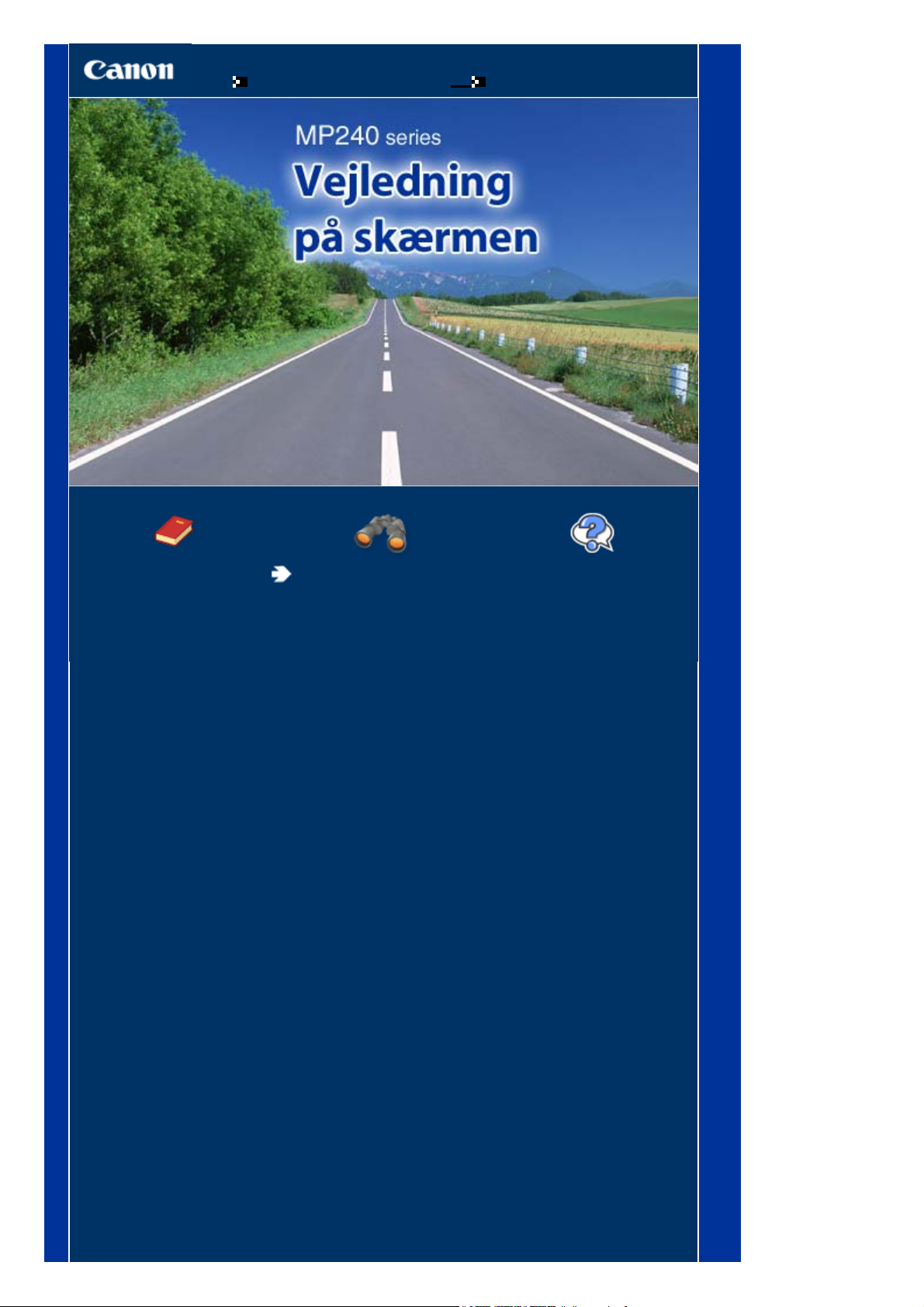
Page 1 of 634 pagesMP240 series Vejledning på skærmen
Sådan bruges denne vejledning
Udskrivning af denne vejledning
MC-2678-V1.00
Vejledning
Beskriver en oversigt over
dette produkt.
Avanceret vejledning.
Beskriver de detaljerede
funktioner af dette produkt.
Fejlfinding
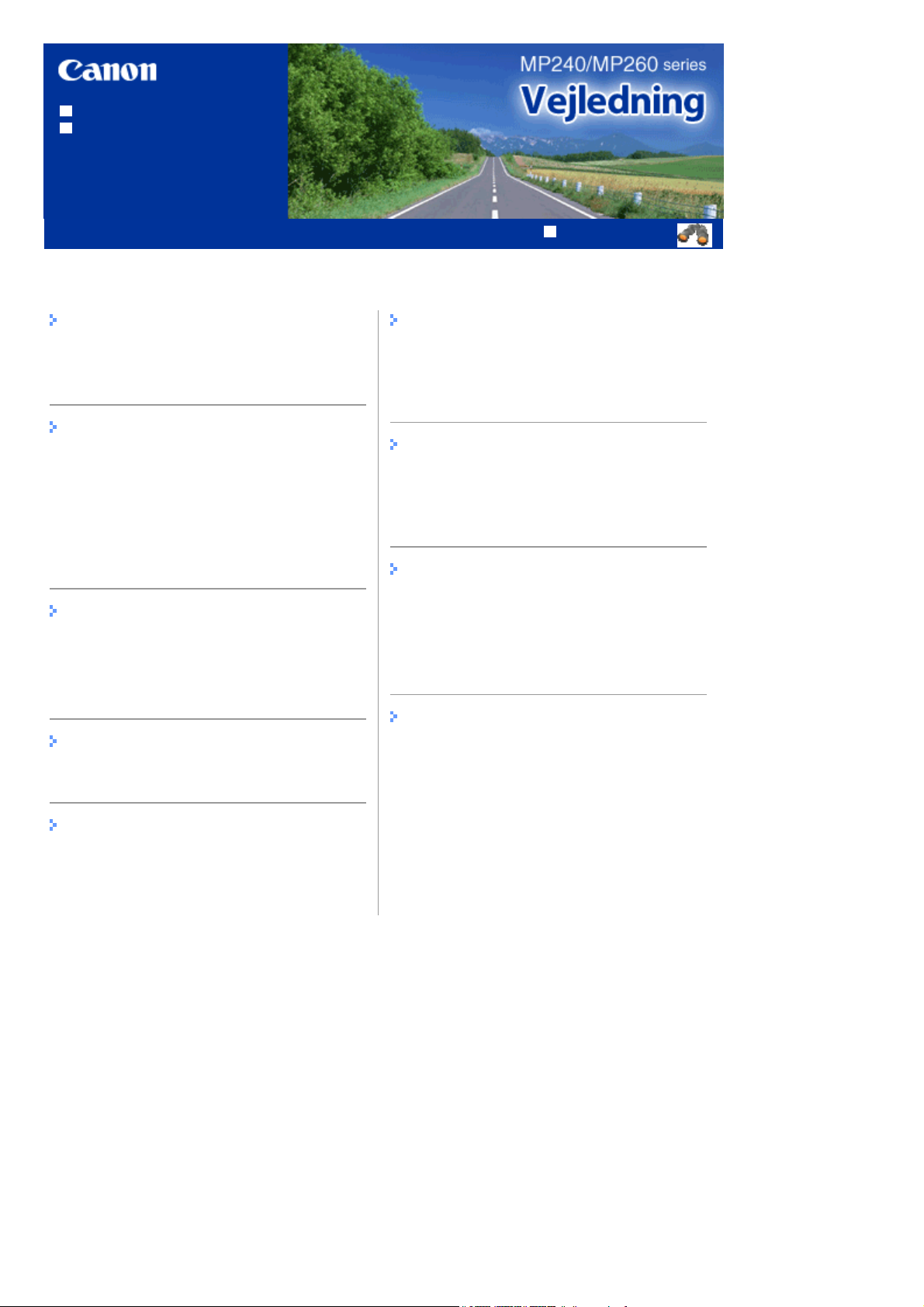
Sådan bruges denne vejledning
A
Udskrivning af denne vejledning
MP-2154-V1.00
Indhold
Page 2 of 634 pagesMP240/MP260 series Vejledning
vanceret vejledning
Oversigt over maskinen
Hovedkomponenter
LED display og grundlæggende handlinger
Udskrivning fra et hukommelseskort
(MP260 series)
Udskrivning af fotos gemt på
hukommelseskortet
Indsætning af hukommelseskortet
Indstilling af sprog for [Photo Index Sheet/
Fotoindeksark]
Kopiering
Kopiering af dokumenter
Kopiering af fotos
Tilpas til side kopiering
Scanning
Lagring af scannede data
Udskrivning fra computeren
Anden brug
Udskrivning af fotos fra en PictBridge-
kompatibel enhed (MP240 series).
Solution Menu og Min printer
Ilægning af papir / originaler
Ilægning af papir
Ilægning af originaler til kopiering eller
scanning
Almindelig vedligeholdelse
Når udskriften bliver bleg, eller farverne ikke
gengives korrekt
Udskiftning af FINE patronen.
Rengøring af maskinen
Tillæg
Sikkerhedsforanstaltninger
Juridiske begrænsninger ved brug af produktet
og brug af billeder
Tips om, hvordan du bruger maskinen
Udskrivning af fotos [Easy-PhotoPrint EX]
Udskrivning af dokumenter (Windows)
Udskrivning af dokumenter (Macintosh)
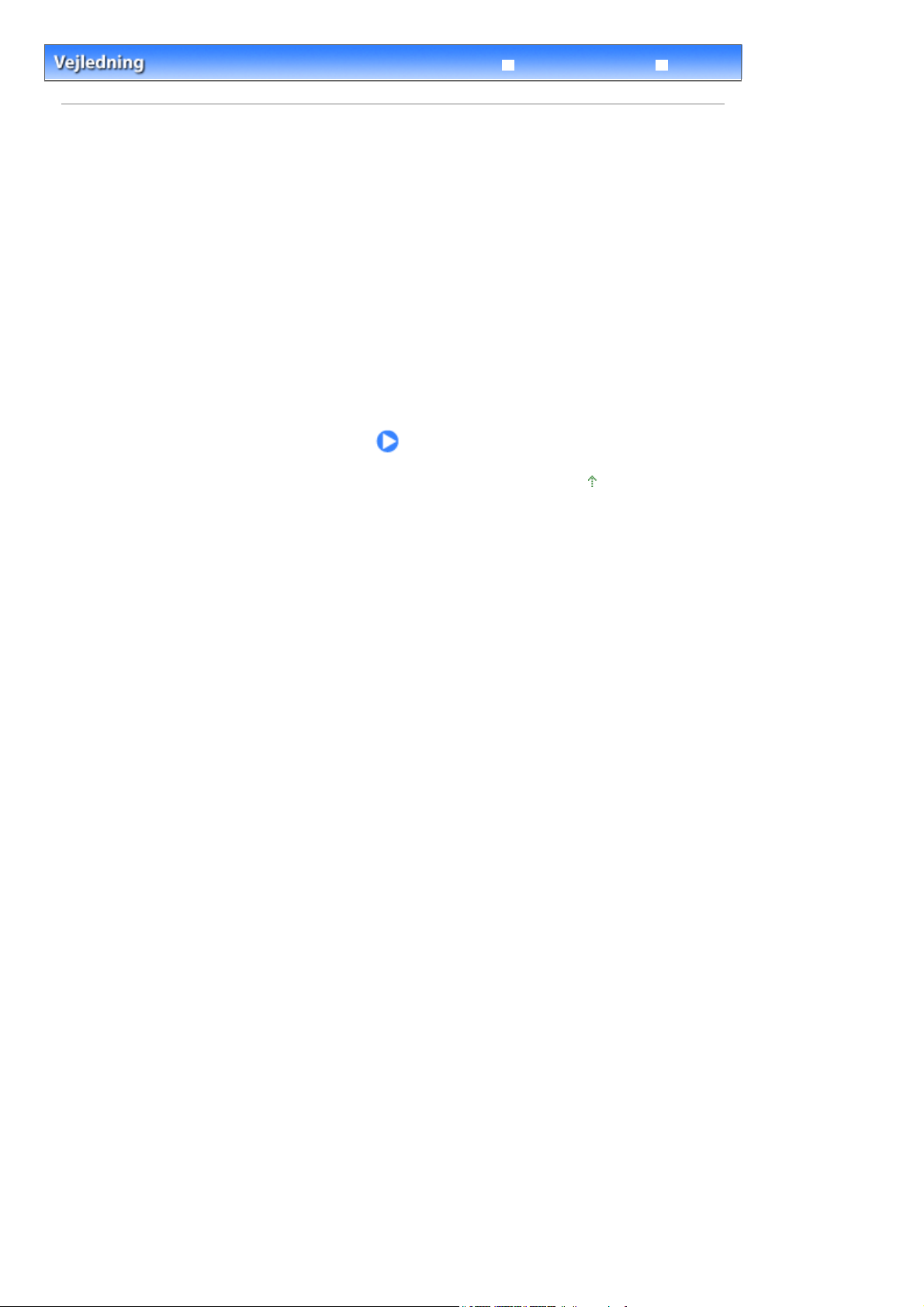
Fejlfinding
Indhold
> Oversigt over maskinen
Avanceret vejledning
Oversigt over maskinen
Dette afsnit viser komponentnavnene i maskinen, og beskriver de grundlæggende handlinger du skal
kende, før du tager den i brug.
Hovedkomponenter
Set forfra
Set bagfra
Set indeni
Kontrolpanel
LED display og grundlæggende handlinger
Page 3 of 634 pagesOversigt over maskinen
Gå til toppen af siden

Indhold
Å
Å
Å
>
Oversigt over maskinen
> Hovedkomponenter
Hovedkomponenter
Set forfra
Avanceret vejledning
Fejlfinding
Page 4 of 634 pagesHovedkomponenter
(1)
Dokumentlåg
bn for at lægge en original på glaspladen.
(2)
Papirstøtte
Løft og vip bagover for at lægge papir i den bageste bakke.
Papirstyr
(3)
Skub for at justere med begge sider af papirstakken.
(4)
Bageste bakke
Ilæg forskellige papirformater og -typer, som kan bruges på maskinen. Der kan ilægges to eller flere ark af
samme format og type samtidig, som automatisk fremføres et ark ad gangen.
(5)
Direkte printerport (MP240 series)
Tilslut en PictBridge-kompatibel enhed, f.eks. et digitalt kamera, her for at udskrive direkte fra den.
Se
Udskrivning fra en PictBridge-kompatibel enhed (MP240 series)
Advarsel
Tilslut ikke andet udstyr end en PictBridge-kompatibel enhed til maskinens direkte
printerport. Dette kan forårsage ildebrand, elektrisk stød eller beskadigelse af maskinen.
Forsigtig
Lad være med at berøre metalkassen.
(6)
Udbakke
bner automatisk, når udskrivningen eller kopieringen begynder, og udskrevne ark føres ud.
.
(7)
Forlænger til udbakke
bn for at støtte udskrifter. Åbn den ved udskrivning eller kopiering.
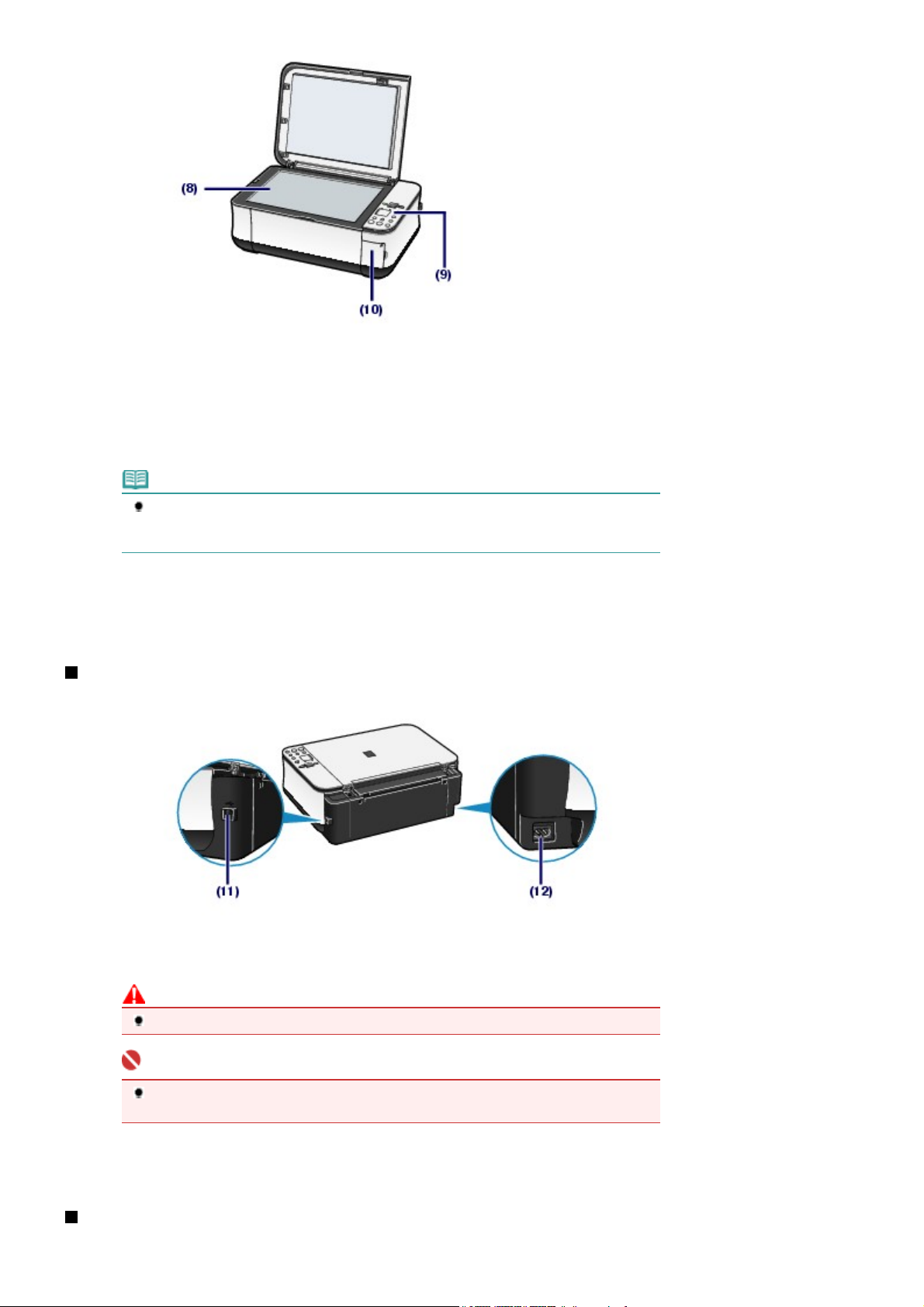
Å
(8)
Glasplade
Ilæg en original for at kopiere eller scanne den.
(9)
Kontrolpanel
Bruges til at ændre maskinens indstillinger eller betjene den.
Se
Kontrolpanel
.
Page 5 of 634 pagesHovedkomponenter
Bemærk
Alle LED og indikatorer på kontrolpanelet undtagen
slukkes, hvis maskinen ikke benyttes i ca. 5 minutter. For at gendanne dem trykkes på en
hvilken som helst knap undtagen
(10)
Kortstikdæksel (MP260 series)
bn det for at indsætte et hukommelseskort.
Se
Indsætning af hukommelseskortet
Set bagfra
[ON] (TIL)
.
[Power] (Strøm)
, eller der udføres en udskrivning.
-indikatoren vil
(11)
USB-port
Isæt USB-kablet for at tilslutte maskinen til en computer.
Forsigtig
Lad være med at berøre metalkassen.
Vigtigt
USB-kablet må ikke tages ud eller sættes i, mens maskinen udskriver fra, eller scanner
originaler til computeren, eller mens computeren er i dvale- eller standbytilstand.
(12)
Netledningsforbindelse
Tilslut den medfølgende netledning.
Set indeni
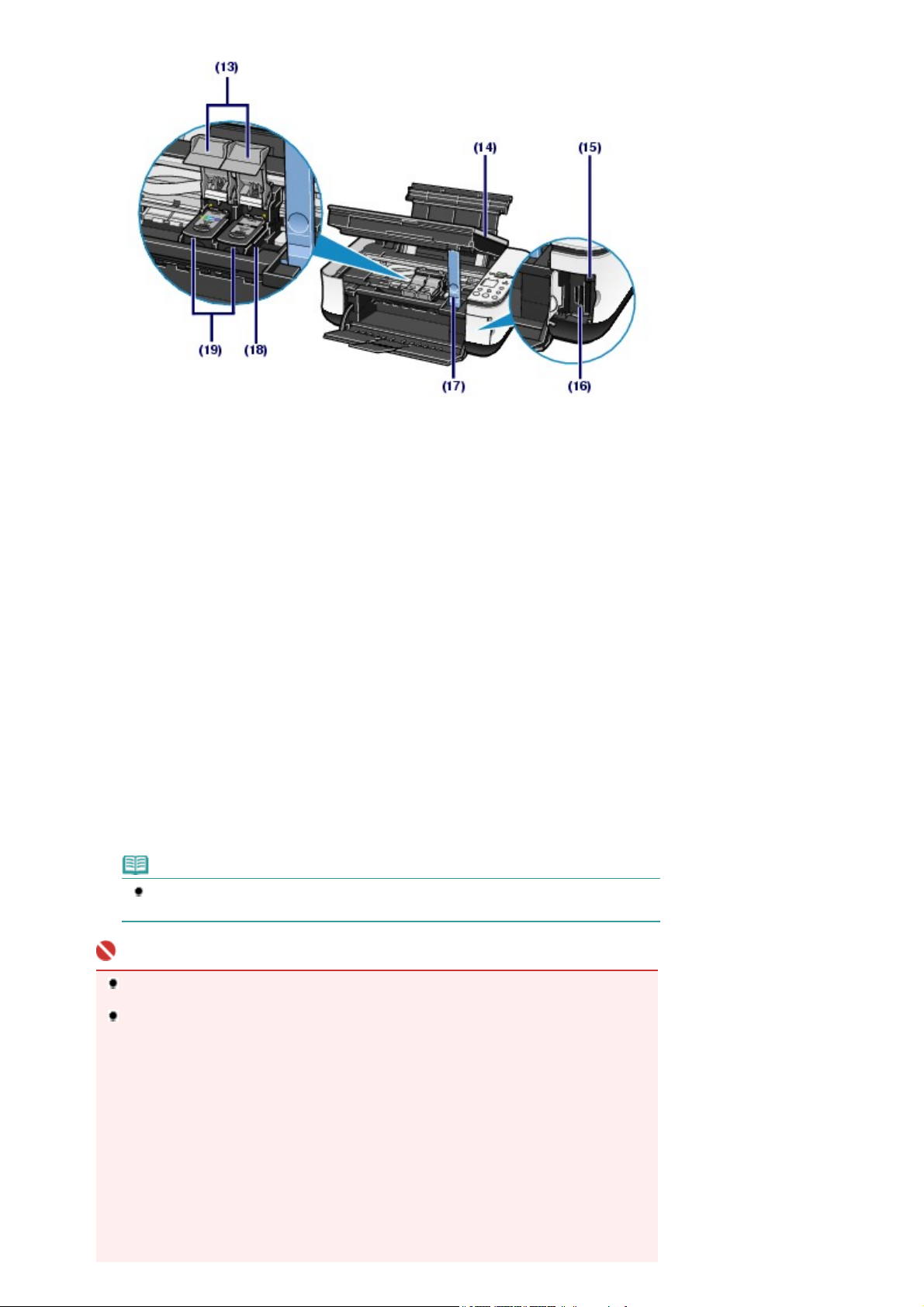
(13)
Låsedæksler til blækpatroner
Låser FINE blækpatronerne på plads.
Page 6 of 634 pagesHovedkomponenter
(14)
Scanningsenhed (printerdæksel)
Scanner originaler. Åbn dækslet for at udskifte FINE blækpatroner eller fjerne fastklemt papir i maskinen.
Sørg for at åbne scanningsenheden (printerdækslet) med dokumentlåget lukket.
(15)
Adgangsindikator (MP260 series)
Lyser eller blinker for at angive status for hukommelseskortet.
Se
Indsætning af hukommelseskortet
(16)
Kortstik (MP260 series)
Indsæt et hukommelseskort.
Se
Indsætning af hukommelseskortet
(17)
Scanningsenhedsstøtte
Holder scanningsenheden (printerdækslet) åbent.
(18)
FINE patronholder
Installer FINE blækpatronen.
FINE farvepatronen skal installeres i venstre stik, og den sorte FINE patron skal installeres i højre stik.
(19)
FINE patroner (blækpatroner)
En patron, der kan udskiftes, og som på én gang udgør printhoved og blækbeholder.
Bemærk
Yderligere oplysninger om installation af FINE patronerne finder du i den trykte vejledning:
Før du begynder.
.
.
Vigtigt
Området (A) angivet i nedenstående figur kan være oversprøjtet med blæk. Dette påvirker ikke
maskinens ydelse.
Lad være med at berøre området (A). Maskinen udskriver muligvis ikke korrekt, hvis du rører
ved det.
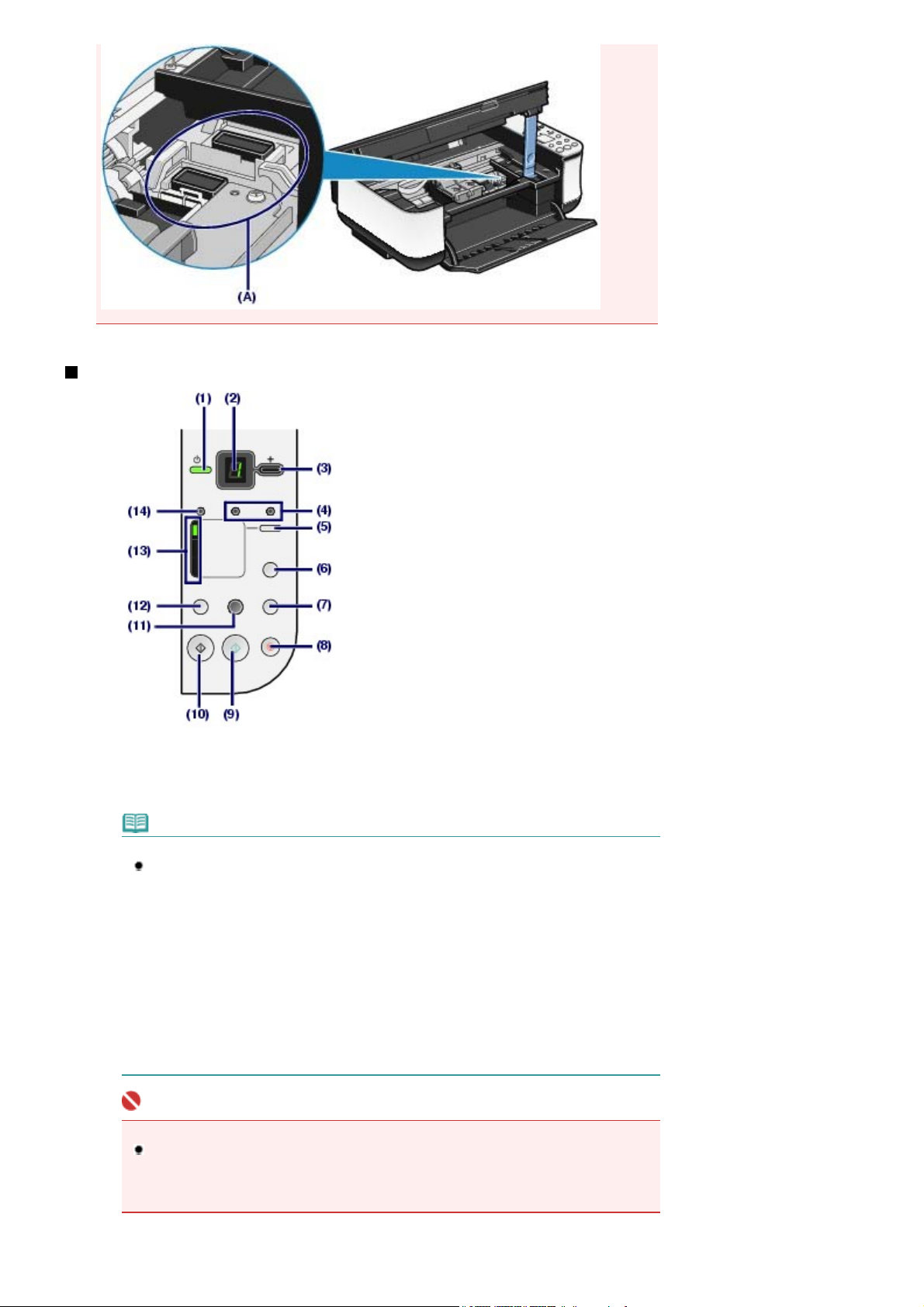
Kontrolpanel
A
A
Page 7 of 634 pagesHovedkomponenter
(1) [ON] (TIL) knap / [Power] (Strøm)-indikator
Tænder og slukker for strømmen. Inden der tændes for strømmen, skal man kontrollere, at dokumentlåget er
lukket.
Bemærk
Strøm- og alarm-indikatorer
Du kan kontrollere maskinens status ved hjælp af
[Alarm]
-
-
-
-
-
Vigtigt
-indikatoren.
[Power] (Strøm)
[Power] (Strøm)
[Power] (Strøm)
ned.
[Alarm]
-indikatoren er tændt eller blinker orange: Der er opstået en fejl, og maskinen er
ikke klar til at udskrive. Yderligere oplysninger finder du i "
skærmen:
[Power] (Strøm)
orange én gang skiftevis: Der er måske indtruffet en fejl, som kræver, at du kontakter en
Canon-servicerepræsentant. Yderligere oplysninger finder du i "
vejledningen på skærmen:
-indikatoren slukket: Strømmen er fra.
-indikatoren lyser grønt: Maskinen er klar til at udskrive.
-indikatoren blinker grønt: Maskinen initialiseres, eller er ved at lukke
vanceret vejledning
-indikatoren blinker grønt én gang, og
.
vanceret vejledning
[Power] (Strøm)
[Alarm]
.
Afbrydelse af strømstikket
Når du tager stikket ud efter at have slukket for strømmen, skal du altid kontrollere, at
[Power] (Strøm)
mens
[Power] (Strøm)
kunne udskrive mere, eftersom printhovedet ikke er beskyttet.
-indikatoren ikke er tændt. Hvis strømstikket tages ud af stikkontakten,
-indikatoren stadig er tændt eller blinker, vil maskinen måske ikke
-indikatoren og
Fejlfinding
" i vejledningen på
-indikatoren blinker
Fejlfinding" i
(2) LED (Lysdiode)
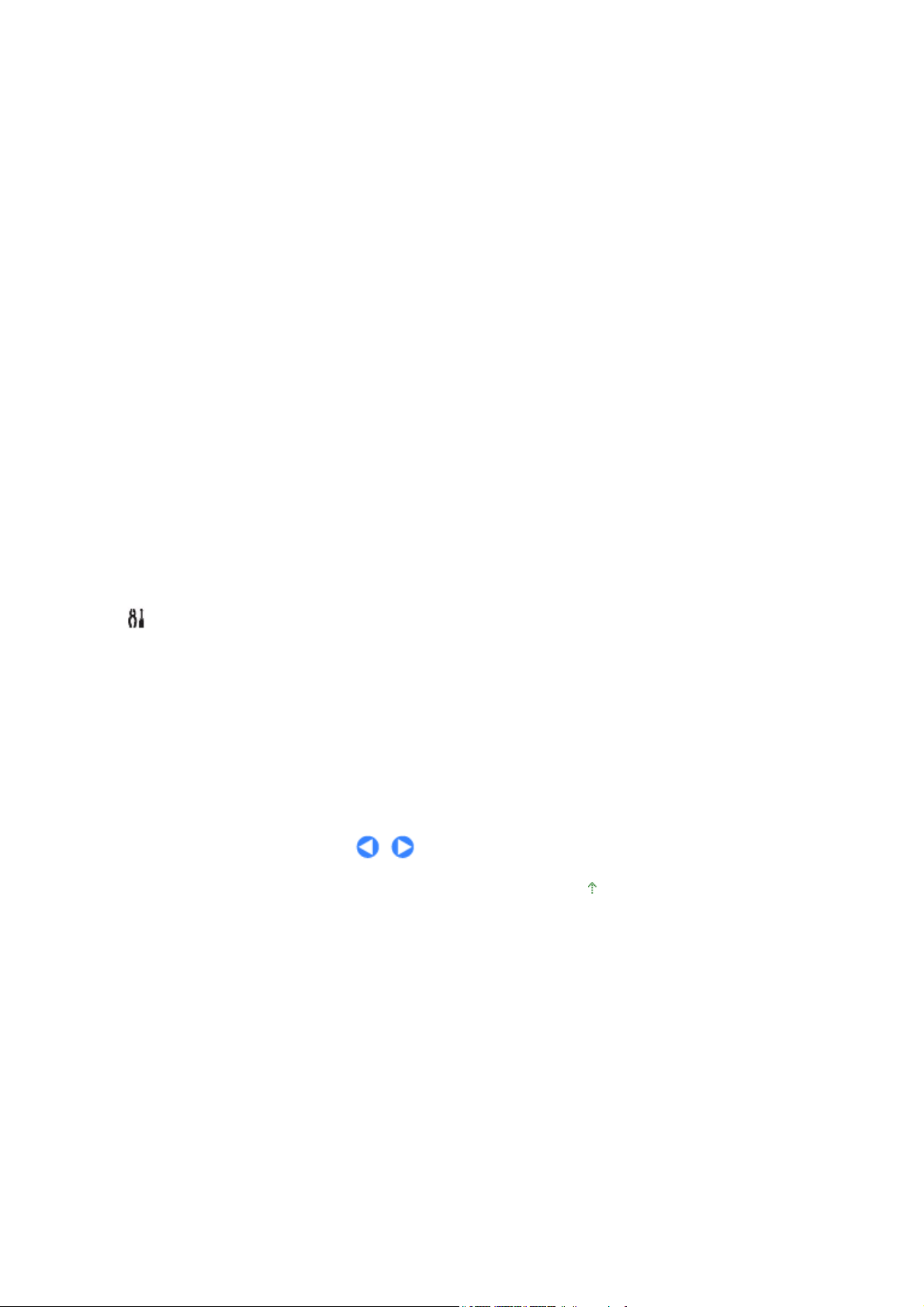
Viser antallet af kopier, vedligeholdelsesmenukode eller driftsstatus som f.eks en fejlkode.
A
A
A
r
(3)
[+] knappen
ngiver antallet af kopier.
(4)
Blæk-indikatorer
Lyser eller blinker orange, når der ikke er mere blæk, osv. Indikatoren til venstre angiver status for FINE
farvepatronen, og indikatoren til højre angiver status for den sorte FINE patron.
Papirstyr
(5)
Skifter sidestørrelse og medietype.
(6)
Knappen [Photo Index Sheet/Fotoindeksark] (MP260 series)
Udskriver [Photo Index Sheet/Fotoindeksark], eller begynder at scanne [Photo Index Sheet/Fotoindeksark]
for at udskrive udvalgte fotos på hukommelseskortet.
(7) Knappen SCAN
Begynder scanning af en original for at gemme den på hukommelseskortet (MP260 series) eller computeren.
(8)
Knappen [Stop/Reset] (Stop/nulstil)
nnullerer handlinger. Du kan også trykke på denne knap, når et printjob er i gang, for at annullere det.
(9)
Knappen [Color] (Farve)
Begynder kopiering i farver. Du kan også trykke på denne knap for at afslutte dit valg af menupunkt eller
indstilling.
(10)
Knappen [Black] (Sort)
Begynder kopiering i sort/hvidt. Du kan også trykke på denne knap for at afslutte dit valg af menupunkt eller
indstilling.
*
*
Page 8 of 634 pagesHovedkomponenter
(11)
Knappen [Fit to Page] (Tilpas til side) / Indikatoren [Fit to Page] (Tilpas til
side)
ktiverer kopifunktionen Tilpas til side. Du kan kopiere en original, der automatisk forstørres elle
formindskes, så den passer til sidestørrelsen. Når kopifunktionen Tilpas til side er deaktiveret, kan du lave
kopier i samme størrelse som originalen.
(12)
(13)
(14)
* I programmer eller vejledninger kaldes knapperne
[Start]
Knappen [Maintenance] (Vedligeholdelse)
Giver adgang til vedligeholdelsesmenuen.
Papirindikator
Tænder for at angive den valgte sidestørrelse og medietype.
Alarm-indikator
Lyser eller blinker orange, hvis der opstår en fejl som f.eks. ikke mere papir eller blæk.
og
[Color] (Farve)
under ét for "
" eller "
[OK]
[Black] (Sort)
".
Gå til toppen af siden
Knappen
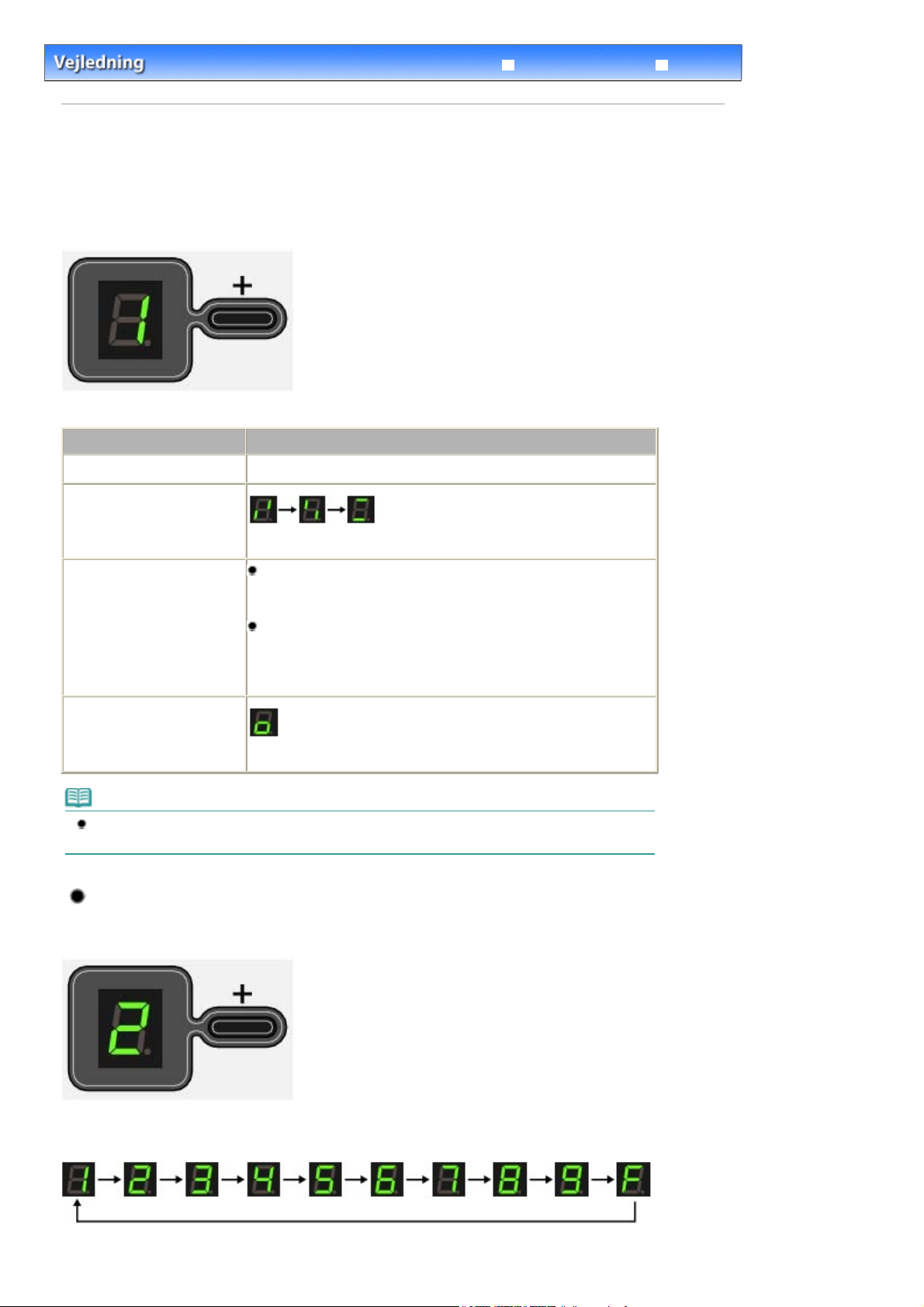
Avanceret vejledning
A
A
A
Indhold
>
Oversigt over maskinen
> LED display og grundlæggende handlinger
LED display og grundlæggende handlinger
Du kan bruge maskinen til at lave kopier eller udskrive uden en computer.
Dette afsnit beskriver LED displayet og de grundlæggende handlinger på kontrolpanelet.
Tallet
vises normalt på LED, når strømmen sættes til.
1
LED displayet angiver maskinens status som følger.
Maskinens status
Under kopiering
ntal kopier (blinker)
LED display
Fejlfinding
Page 9 of 634 pagesLED display og grundlæggende handlinger
Under udskrivning, scanning
eller udførelse af
vedligeholdelse
Når der opstår en fejl
Mens scanningsenheden
(printerdækslet) er åbent
Bemærk
Når en PictBridge-kompatibel enhed, f.eks. et digitalt kamera, er tilsluttet maskinen, vises
(MP240 series).
(blinker i rækkefølge)
E
og tal vises skiftevis.
Yderligere oplysninger om fejlkoder finder du i "
vejledningen på skærmen:
P
og tal vises skiftevis.
Der er måske indtruffet en fejl, som kræver, at du kontakter en
Canon-servicerepræsentant. Yderligere oplysninger finder du i "
Fejlfinding
(blinker)
" i vejledningen på skærmen:
vanceret vejledning
Fejlfinding" i
.
vanceret vejledning
på LED
C
.
Antal kopier
Når kopieringen starter, vises det angivne antal kopier på LED. Under kopieringen blinker tallet på LED,
og reduceres løbende for at angive det resterende antal kopier, der skal laves.
Hver gang du trykker på [
indstillet til "20". Tryk på knappen [
+
] knappen, forøges tallet på LED med én. NårF vises, er antallet af kopier
] ígen for at vende tilbage til "1".
+
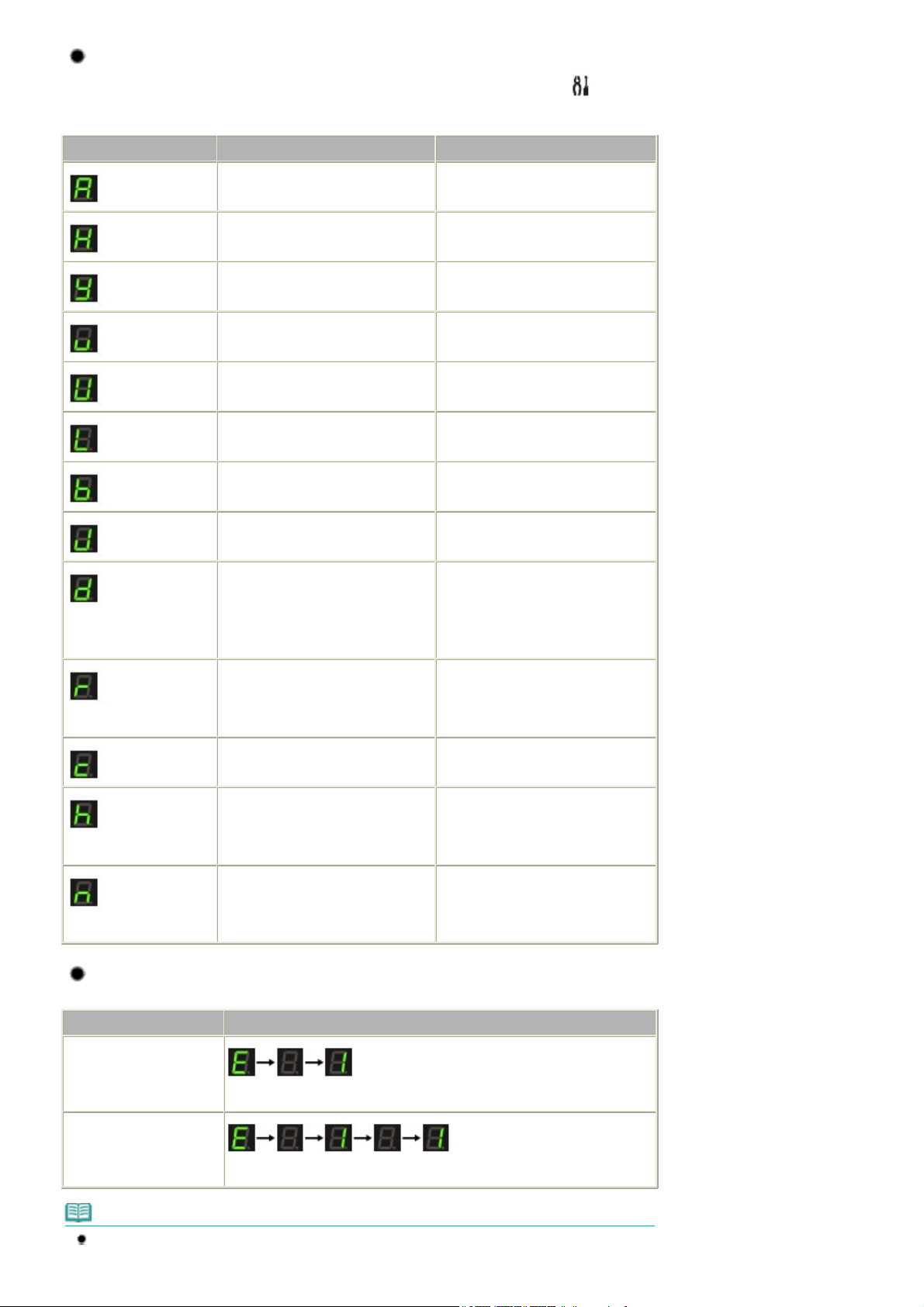
Vedligeholdelseskoder
j
A
A
g
Page 10 of 634 pagesLED display og grundlæggende handlinger
For at udføre vedligeholdelse på maskinen trykkes gentagne gange på knappen
([Maintenance]
(Vedligeholdelse), indtil den ønskede kode vises på LED, og derefter trykkes på knappen
[Color] (Farve)
eller
Vedligeholdelseskode
.
Handling
Udskriver dysetestmønsteret. Udskrivning af dysetestmønsteret
Renser printhovedet. Rensning af printhovedet
Renser printhovedet grundigt. Grundig rensning af printhovedet
Udskriver printhovedjusteringsark.
Scanner printhovedjusteringsark. Justering af printhovedet
Udskriver de aktuelle værdier for
ustering af printhovedet.
Renser papirfremføringsrullen. Rensning af papirfremføringsrullen
Renser maskinen indvendigt. Rensning af maskinen indvendigt
Justering af printhovedet
Justering af printhovedet
(Rensning af bundplade)
Se
[Black] (Sort)
Skifter formatet af papir ilagt den
bageste bakke mellem A4 og 8,5" x
11" (Letter).
(Denne indstilling bruges til
kopiering).
Indstiller maskinen til at undgå
papirafskrabning.
Vælger læse-/skriveattributter for
kortstikket (MP260 series).
Udskriver [Language Selection Sheet
/Sprogvalgsark] for [Photo Index
Sheet/Fotoindeksark] (MP260 series).
Scanner [Language Selection Sheet/
Sprogvalgsark] for [Photo Index
Sheet/Fotoindeksark] (MP260 series).
Skift af papirformat mellem A4 og 8,5"
x 11" (Letter)
Se "Papiret er tilsmudset/Udskriftens
overflade er ridset" i "
vejledningen på skærmen:
vejledning
Indstilling af læse-/skriveattributter for
kortstikket
Indstilling af sprog for [Photo Index
Sheet/Fotoindeksark]
Indstilling af sprog for [Photo Index
Sheet/Fotoindeksark]
.
Fejlkoder
Når der indtræffer en fejl, vises E og tallet skiftevis på LED for at angive fejlkoden.
Fejlkode
E
+ 1-cifret tal
LED display
Fejlfinding" i
vanceret
(blinker i rækkefølge)
E
+ 2-cifret tal
(blinker i rækkefølge)
Bemærk
Yderligere oplysninger om fejlkoder finder du i "
vejlednin
.
Fejlfinding
" i vejledningen på skærmen:
vanceret
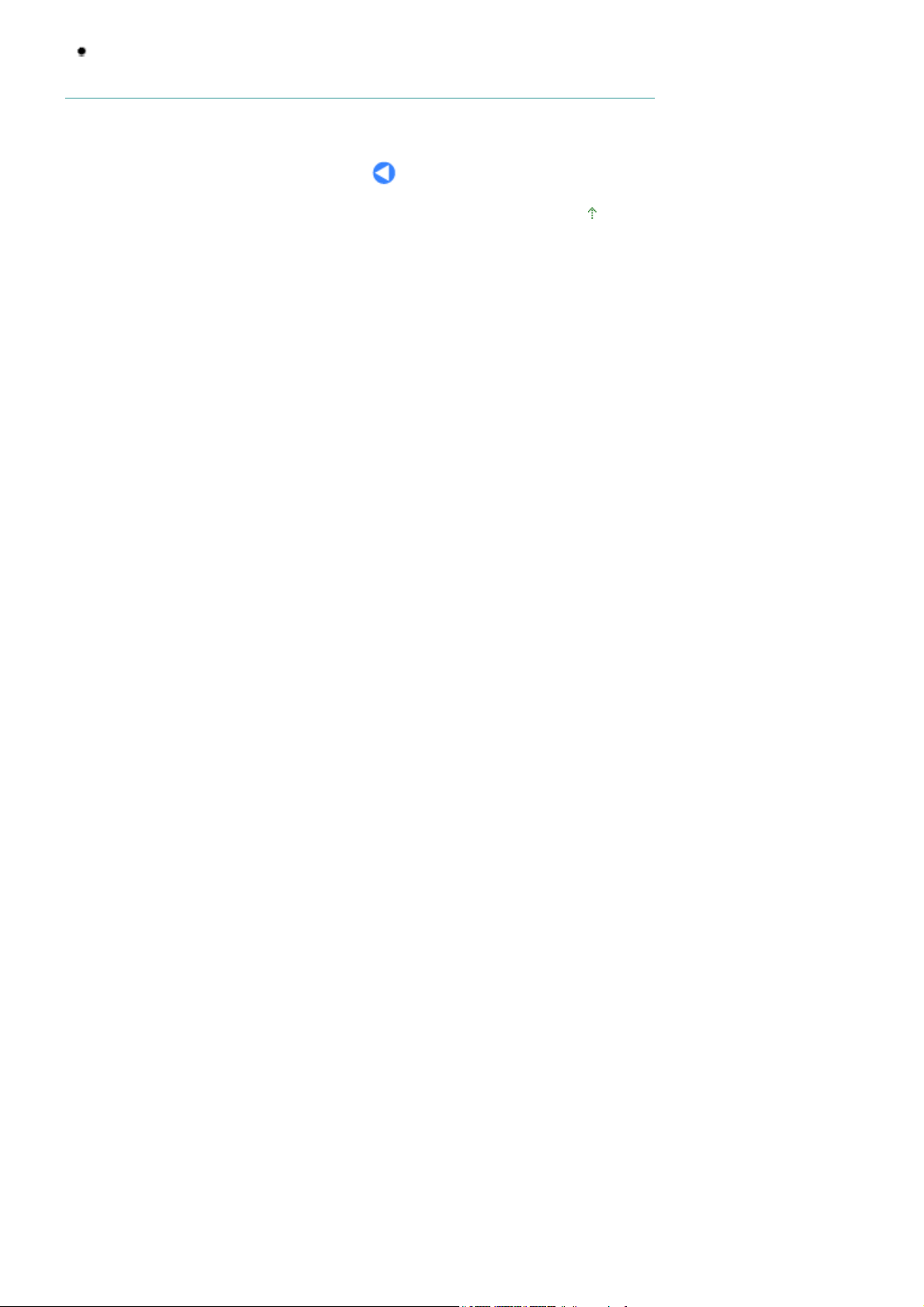
A
Page 11 of 634 pagesLED display og grundlæggende handlinger
Hvis der vises en fejlkode med
Canon-servicerepræsentant. Yderligere oplysninger finder du i "
skærmen:
vanceret vejledning
P
, er der måske indtruffet en fejl, som kræver, at du kontakter en
.
Fejlfinding
" i vejledningen på
Gå til toppen af siden
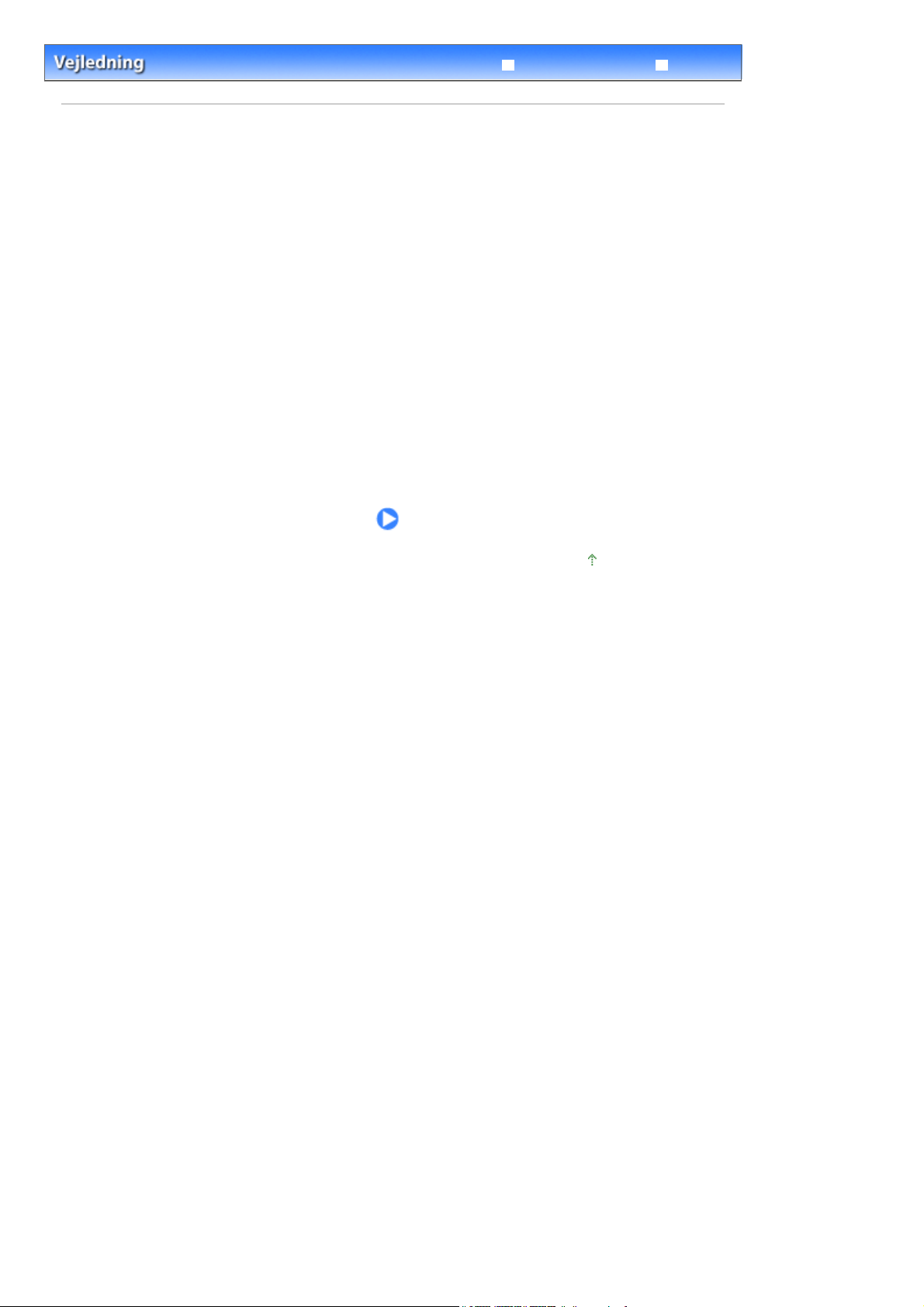
Fejlfinding
Indhold
> Udskrivning fra et hukommelseskort (MP260 series)
Avanceret vejledning
Udskrivning fra et hukommelseskort
(MP260 series)
Du kan udskrive miniaturer af fotos gemt på et hukommelseskort på A4-papir eller papir i Letter-format,
og vælge fotos, der skal udskrives.
Udskrivning af fotos gemt på hukommelseskortet
Indsætning af hukommelseskortet
Før indsætning af hukommelseskortet
Indsætning af hukommelseskortet
Fjernelse af hukommelseskortet
Indstilling af læse-/skriveattributter for kortstikket
Indstilling af sprog for [Photo Index Sheet/Fotoindeksark]
Page 12 of 634 pagesUdskrivning fra et hukommelseskort (MP260 series)
Gå til toppen af siden
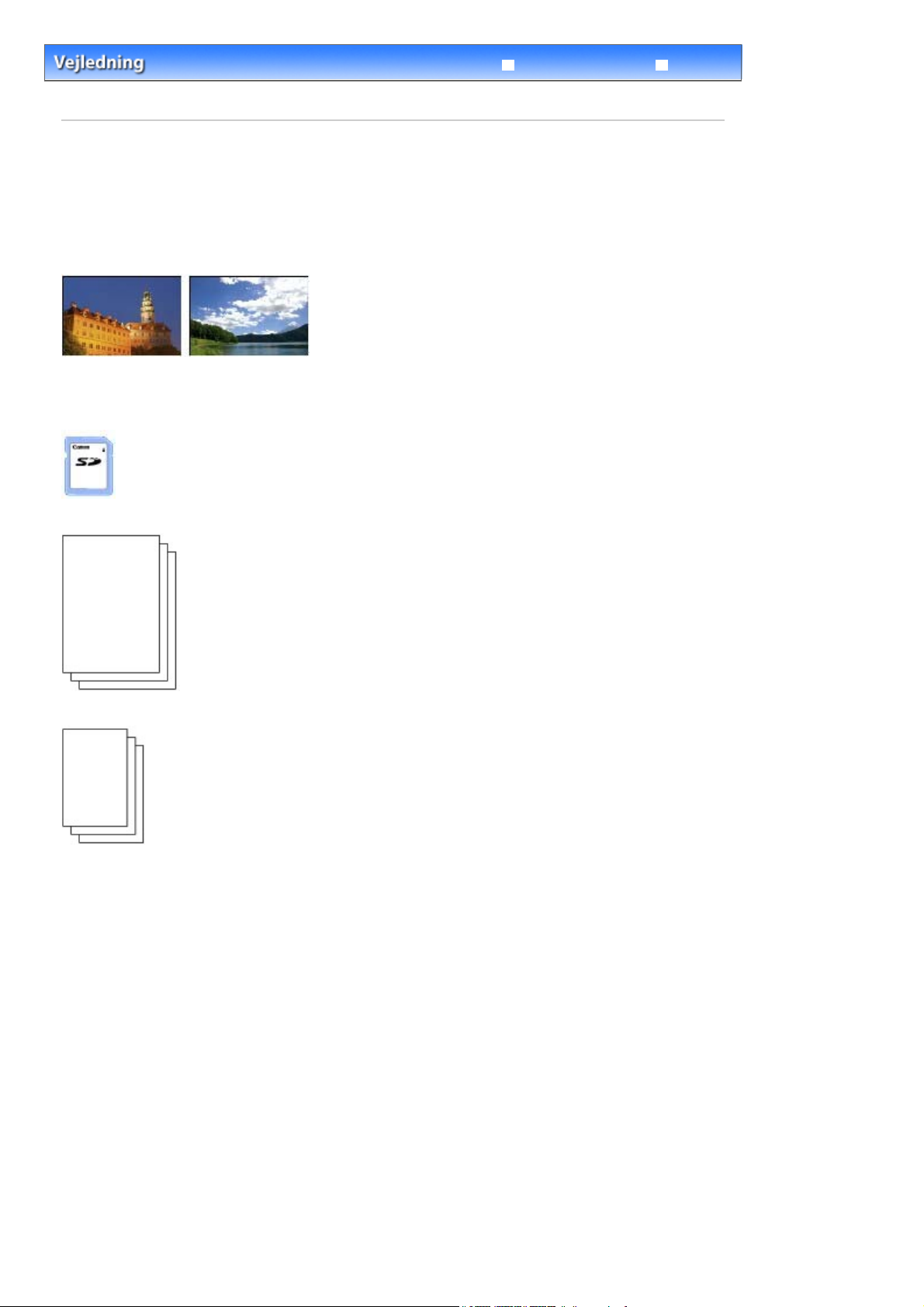
Fejlfinding
Indhold
>
hukommelseskortet
Udskrivning af fotos gemt på et hukommelseskort (MP260 series)
Avanceret vejledning
> Udskrivning af fotos gemt på
Udskrivning af fotos gemt på hukommelseskortet
Miniaturebilleder af fotos på hukommelseskortet udskrives på A4-papir eller papir i Letter-format (dette
udskrevne ark kaldes et [Photo Index Sheet/Fotoindeksark]. Du kan vælge fotos, antal kopier,
sidestørrelse osv. på dette ark, og udskrive dem.
Se bemærkninger og betjeningsprocedure beskrevet på den relevante side vedrørende betjeningen.
Du skal forberede:
Et hukommelseskort, som der er gemt fotos på. Se
Før indsætning af hukommelseskortet
.
Page 13 of 634 pagesUdskrivning af fotos gemt på hukommelseskortet
Papir i A4- eller Letter-størrelse til udskrivning af [Photo Index Sheet/Fotoindeksark].
Papir til udskrivning. Se
1.
Forbered til udskrivning.
Medietyper, der kan bruges
.
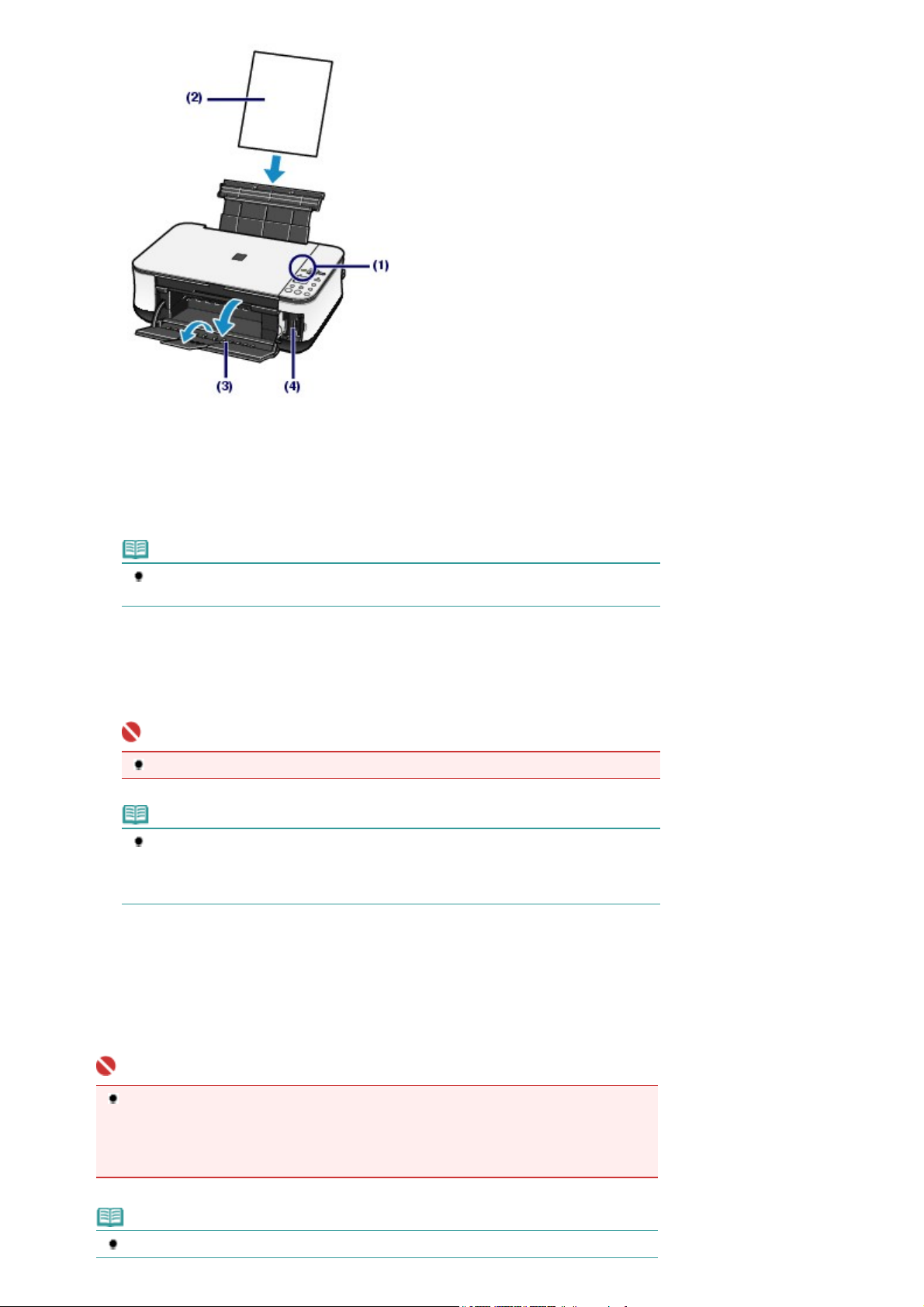
Tænd for strømmen.
(1)
Se
Kontrolpanel
.
Page 14 of 634 pagesUdskrivning af fotos gemt på hukommelseskortet
Ilæg to eller flere ark almindeligt papir i A4 eller Letter-størrelse i den bageste
(2)
bakke.
Se
Ilægning af papir
Bemærk
Hvis der er mere end 30 fotos på hukommelseskortet, vil der blive udskrevet to eller flere
fotoindeksark.
Åbn forsigtigt udbakken, og åbn derefter udbakkens forlænger.
(3)
Indsæt et hukommelseskort i kortstikket.
(4)
Vedrørende typer af hukommelseskort der kan bruges, og hvor de skal indsættes, se Indsætning af
hukommelseskort
Vigtigt
Fjern ikke hukommelseskortet, før udskrivningen er afsluttet med fotoindeksarket.
Bemærk
Når læse-/skriveattributten på kortstikket er indstillet til tilstanden "Udskrivning fra PC", kan
du ikke udskrive fotos på et hukommelsesark med fotoindeksarket. Indstil læse-/
skriveattributten til tilstanden "Ingen udskrivning fra PC". Se Indstilling af læse-/
skriveattributter for kortstikket
.
.
.
Kontroller, at der ikke ligger nogen original på glaspladen, og tryk på knappen
2.
Index Sheet/Fotoindeksark]
Fotoindeksarket eller -arkene vil blive udskrevet.
Miniaturebilleder af alle fotos gemt på hukommelseskortet udskrives i rækkefølge med det sidste foto først.
Vigtigt
Afhængigt af det land eller område, hvor maskinen er købt, udskrives [Language Selection
Sheet/Sprogvalgsark], når du trykker på knappen
hvis der ikke er valgt sprog for fotoindeksarket. For at indstille det sprog, som [Photo Index
Sheet/Fotoindeksark] udskrives på, skal du følge procedurerne fra trin 4 og fremefter i
Indstilling af sprog for [Photo Index Sheet/Fotoindeksark]
Bemærk
For at annullere udskrivning trykkes på knappen
for at starte udskrivning af fotoindeksarket.
[Photo Index Sheet] (Fotoindeksark)
.
[Stop/Reset] (Stop/nulstil)
.
[Photo
,
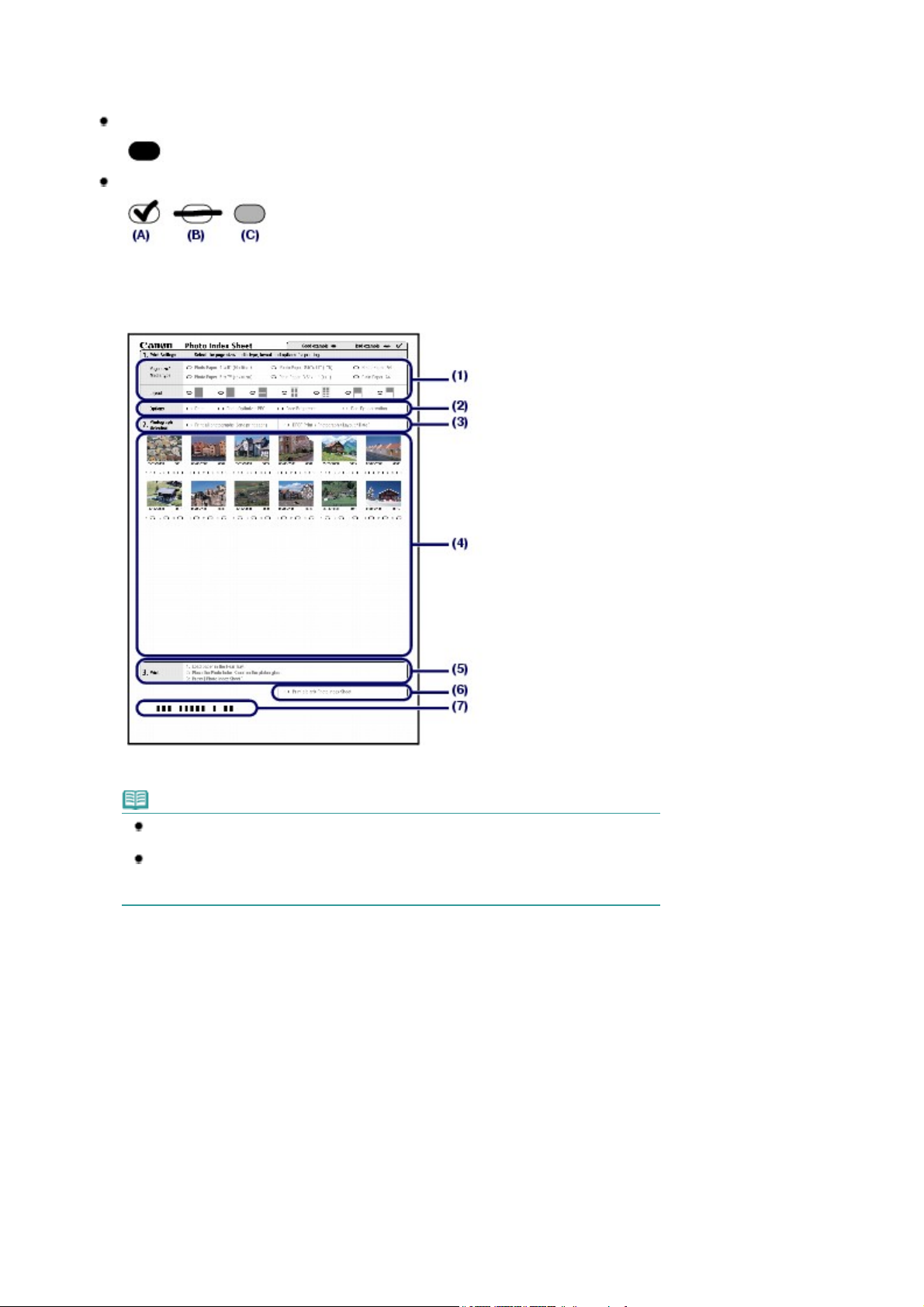
Udfyld de relevante cirkler på fotoindeksarket.
A
,
A
3.
Udfyld de relevante cirkler med en mørk blyant eller en sort blækpen for at vælge de fotografier, der skal
udskrives, og deres udskriftsindstillinger.
God
Dårlig
(A) Afkrydsning
(B) Kun streg
(C) For lys
Page 15 of 634 pagesUdskrivning af fotos gemt på hukommelseskortet
Vælg sidestørrelse, medietype og layout.
(1)
Bemærk
Ved udskrivning af fotos med [Photo Index Sheet/Fotoindeksark] kan du vælge 4" x 6" (10
x 15 cm), 5" x 7" (13 x 18 cm), 8,5" x 11" (LTR), eller A4 for sidestørrelsen.
Når du vælgerAlmindeligt papir 8,5" x 11" (LTR) (Plain paper 8,5" x 11" (LTR)) eller
lmindeligt papir A4 (Plain paper A4) i Sidestørrelse/medietype (Page size/Media type)
udskrives fotos med kanter, selv om du vælger udskrivning uden kanter i Layout (Layout).
Vælg Dato (Date) / Photo Optimizer PRO (Photo Optimizer PRO) /
(2)
Ansigtsbelysning (Face Brightener) / Rødøjekorrektion (Red-Eye correction)
efter behov.
Udfyld cirklen for Udskriv alle fotos (Print all photographs) for at udskrive en kopi
(3)
af alle fotos.
* Hvis du udfylder denne cirkel, ignoreres alle andre cirkler, som du udfyldte for det antal kopier, der skal
udskrives af hvert foto, og der udskrives kun én kopi af alle fotos.
Udfyld cirklen for DPOF-udskrivning (DPOF Print) for at udskrive ifølge DPOF-indstillingerne på
digitalkameraet, såsom fotos, der skal udskrives, dato og layoutindstillinger.
* Du kan angive Standardudskrivning, Flere fotos eller Indeksudskrift i DPOF-indstillingerne. Tilgængelige
layouts eller billedkorrektionsfunktioner varierer afhængigt af hver udskriftsindstilling. Yderligere
oplysninger finder du i vejledningen på skærmen:
Vælg antallet af kopier (udfyld en cirkel under hvert fotografi, du vil udskrive).
(4)
vanceret vejledning
.
Kontroller og følg den beskrevne fremgangsmåde for udskrivning.
(5)
Udfyld denne cirkel for at udskrive det samme fotoindeksark igen.
(6)
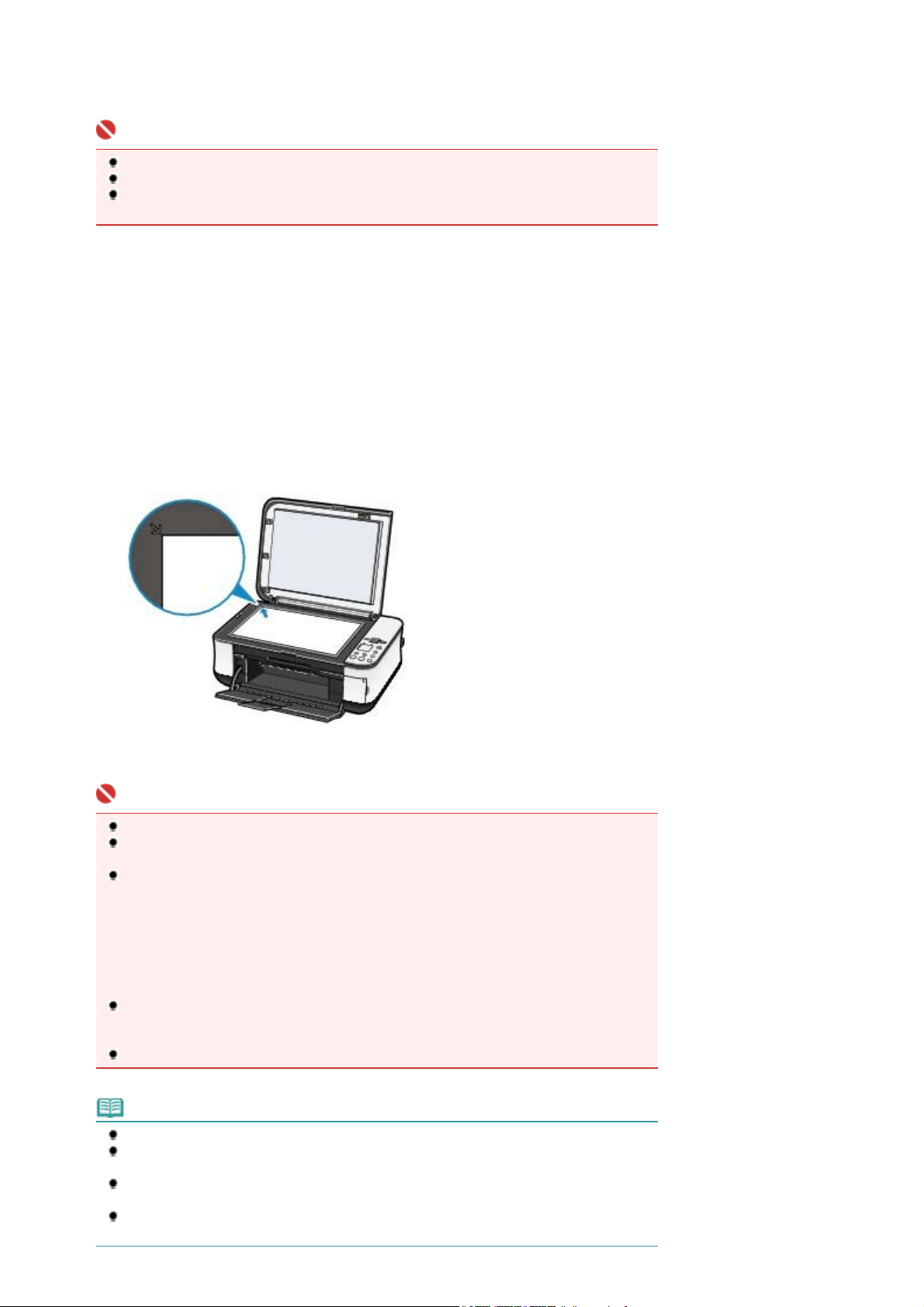
* Hvis du udfylder denne cirkel, ignoreres alle andre indstillinger.
j
A
A
Sørg for ikke at plette stregkoden.
(7)
* Hvis stregkoden bliver plettet eller rynket, scannes fotoindeksarket muligvis ikke korrekt.
Vigtigt
Sørg for at udfylde en cirkel for hver indstilling (undtagen valgfri indstillinger).
Hvis der er mere end ét fotoindeksark, skal du udfylde alle arkene.
Hvis de udfyldte cirkler på fotoindeksarket ikke er tilstrækkeligt mørke, kan maskinen muligvis
ikke scanne indstillingerne.
4.
Scan fotoindeksarket, og udskriv fotografierne.
Læg papiret i.
(1)
Se
Ilægning af papir
Sørg for, at det ilagte papirs sidestørrelse og medietype stemmer overens med dem, der er angivet på
fotoindeksarket.
Læg fotoindeksarket på glaspladen.
(2)
Placer fotoindeksarket med siden med de udfyldte cirkler vendt NEDAD, og juster arket i forhold til
usteringsmærket som vist på figuren herunder.
Luk derpå forsigtigt dokumentlåget.
.
Page 16 of 634 pagesUdskrivning af fotos gemt på hukommelseskortet
Tryk på knappen
(3)
Fotoindeksarket scannes, og de angivne fotografier udskrives.
Vigtigt
Åbn ikke dokumentlåget, og fjern ikke det ilagte fotoindeksark, før kopieringen er afsluttet.
Sørg for, at glaspladen og fotoindeksarket ikke bliver snavsede. Hvis [Photo Index Sheet/
Fotoindeksark] er plettet eller rynket, scannes det muligvis ikke korrekt.
Hvis fejlkoden "E, 3, 2" eller "E, 3, 3" vises på LED, kontrolleres følgende.
- Glaspladen og fotoindeksarket er ikke snavsede.
- Fotoindeksarket er placeret korrekt med den udfyldte side nedad.
- Du har udfyldt alle de nødvendige cirkler på arket.
- Der er kun valgt én indstilling for elementer, som ikke accepterer to eller flere valg.
- De udfyldte cirkler er mørke nok.
Yderligere oplysninger finder du i "
vejledning
Hvis du valgte at udskrive ifølge DPOF-indstillingerne, men der ikke findes nogen DPOF-
oplysninger på hukommelseskortet, vises fejlkoden "E, 3, 4" på LED. Yderligere oplysninger
finder du i "
Fjern ikke hukommelseskortet, før udskrivningen er afsluttet.
Bemærk
For at annullere udskrivning trykkes på knappen
Hvis du vil fortsætte med at udskrive fotografier med nye fotoindeksark, skal du gentage
fremgangsmåden fra trin 3.
Hvis hukommelseskortet har været fjernet og derefter er blevet sat i igen inden udskrivningen
med fotoindeksarket, kan det tage et stykke tid, inden udskrivningen starter.
For at fjerne hukommelseskortet efter at udskrivningen er afsluttet, se
hukommelseskort
.
Fejlfinding
[Photo Index Sheet/Fotoindeksark]
Fejlfinding
" i vejledningen på skærmen:
.
" i vejledningen på skærmen:
vanceret vejledning
[Stop/Reset] (Stop/nulstil)
.
vanceret
.
.
Fjernelse af
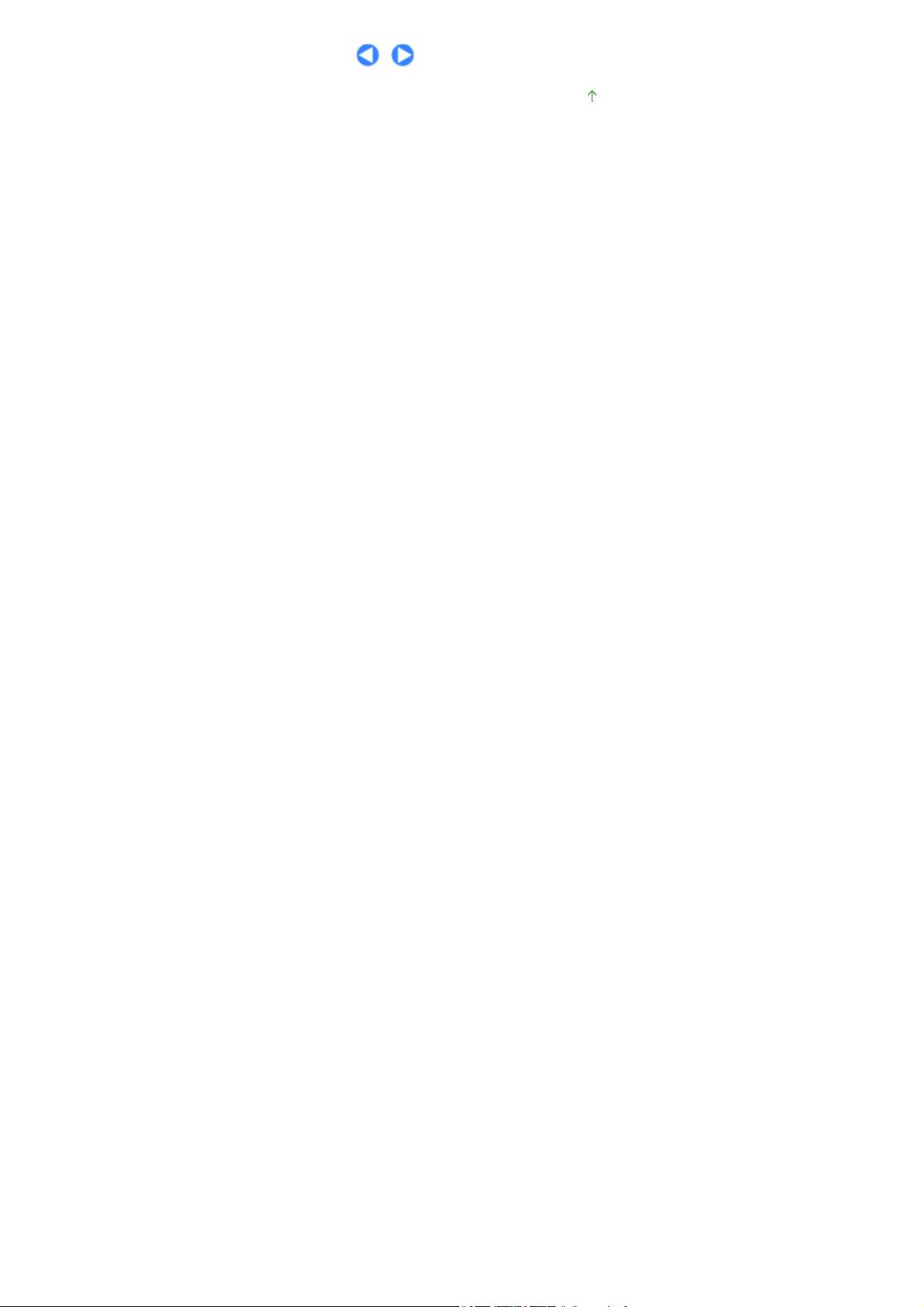
Page 17 of 634 pagesUdskrivning af fotos gemt på hukommelseskortet
Gå til toppen af siden
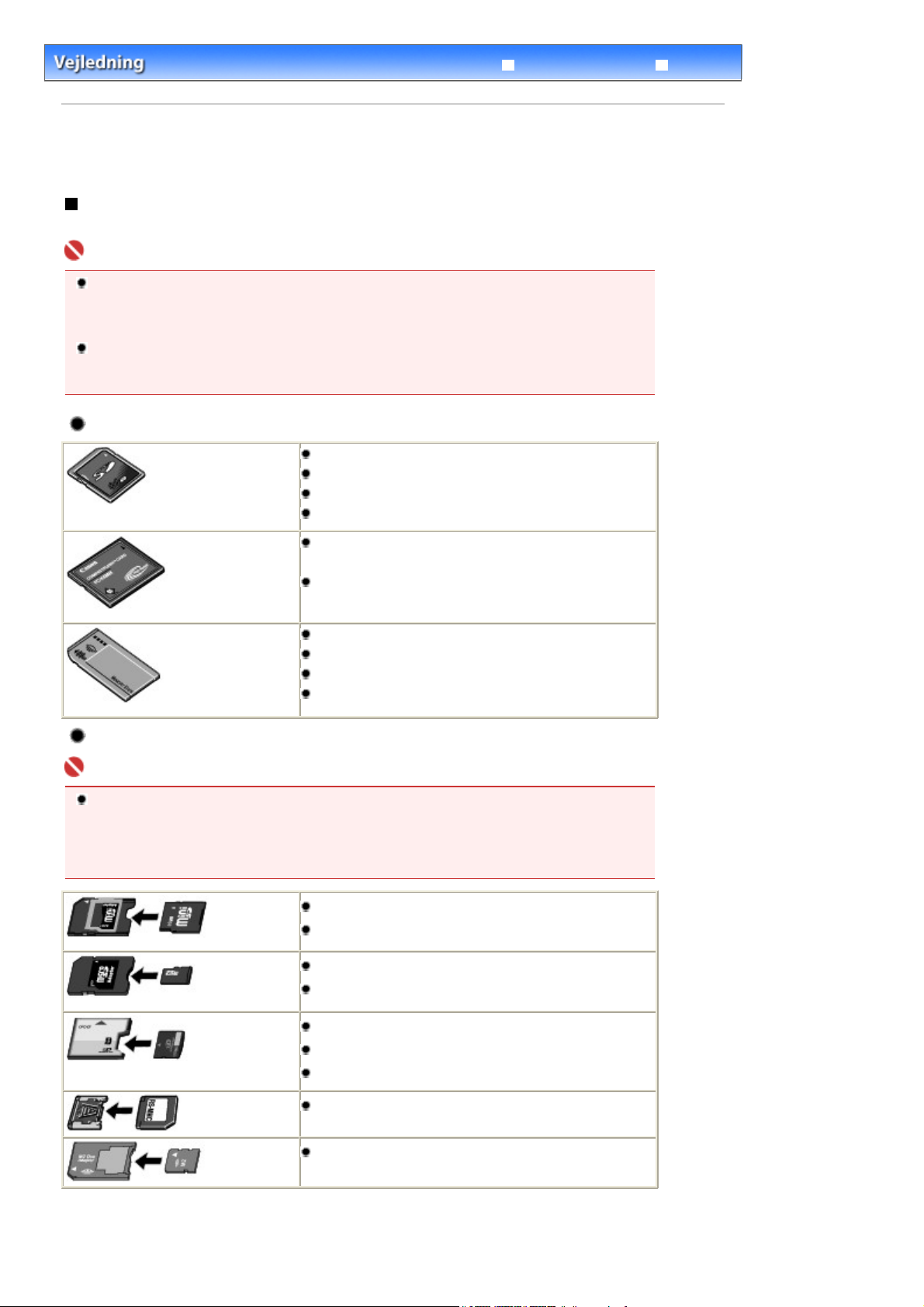
Avanceret vejledning
A
Indhold
>
Udskrivning fra et hukommelseskort (MP260 series)
> Indsætning af hukommelseskortet
Indsætning af hukommelseskortet
Før indsætning af hukommelseskortet
Følgende typer hukommelseskort og billeddata er kompatible med maskinen.
Vigtigt
Hvis du tog eller gemte fotos på en type hukommelseskort, hvor brugen ikke garanteres på dit
digitale kamera, kan billeddata muligvis ikke læses på denne maskine, eller være beskadiget.
Oplysninger om hukommelseskort, som dit digitale kamera garanterer brugen af, finder du i
vejledningen til dit digitalkamera.
Formater hukommelseskortet med et digitalt kamera, der er kompatibelt med DCF ver. 1.0/2.0
standard. Hukommelseskortet kan muligvis ikke bruges sammen med maskinen, hvis det er
formateret på en computer.
Hukommelseskort, som ikke kræver en kortadapter.
SD Secure Digital hukommelseskort
SDHC hukommelseskort
MultiMediaCard (ver.4.1)
MultiMediaCard Plus (ver.4.1)
Fejlfinding
Page 18 of 634 pagesIndsætning af hukommelseskortet
Compact Flash (CF) Card
Understøtter Type I/II (3,3 V)
Microdrive
Memory Stick
Memory Stick PRO
Memory Stick Duo
Memory Stick PRO Duo
Hukommelseskort, som kræver en kortadapter.
Vigtigt
Sørg for at tilslutte de specielle kortadaptere til følgende hukommelseskort, inden de indsættes i
kortstikket.
Hvis et af følgende hukommelseskort indsættes uden en adapter, kan du muligvis ikke fjerne kortet
igen. Yderligere oplysninger finder du i så tilfælde i "
vanceret vejledning
.
miniSD Card
miniSDHC Card
microSD Card
microSDHC Card
Fejlfinding
*1
*1
*1
*1
" i vejledningen på skærmen:
xD-Picture Card
xD-Picture Card Type M
xD-Picture Card Type H
RS-MMC (ver.4.1)
Memory Stick Micro
*1
Brug den særlige "SD Card Adapter".
*2
Kræver anskaffelse af en separat Compact Flash-kortadapter til xD-Picture Card.
*3
Brug den særlige kortadapter.
*2
*2
*2
*3
*4
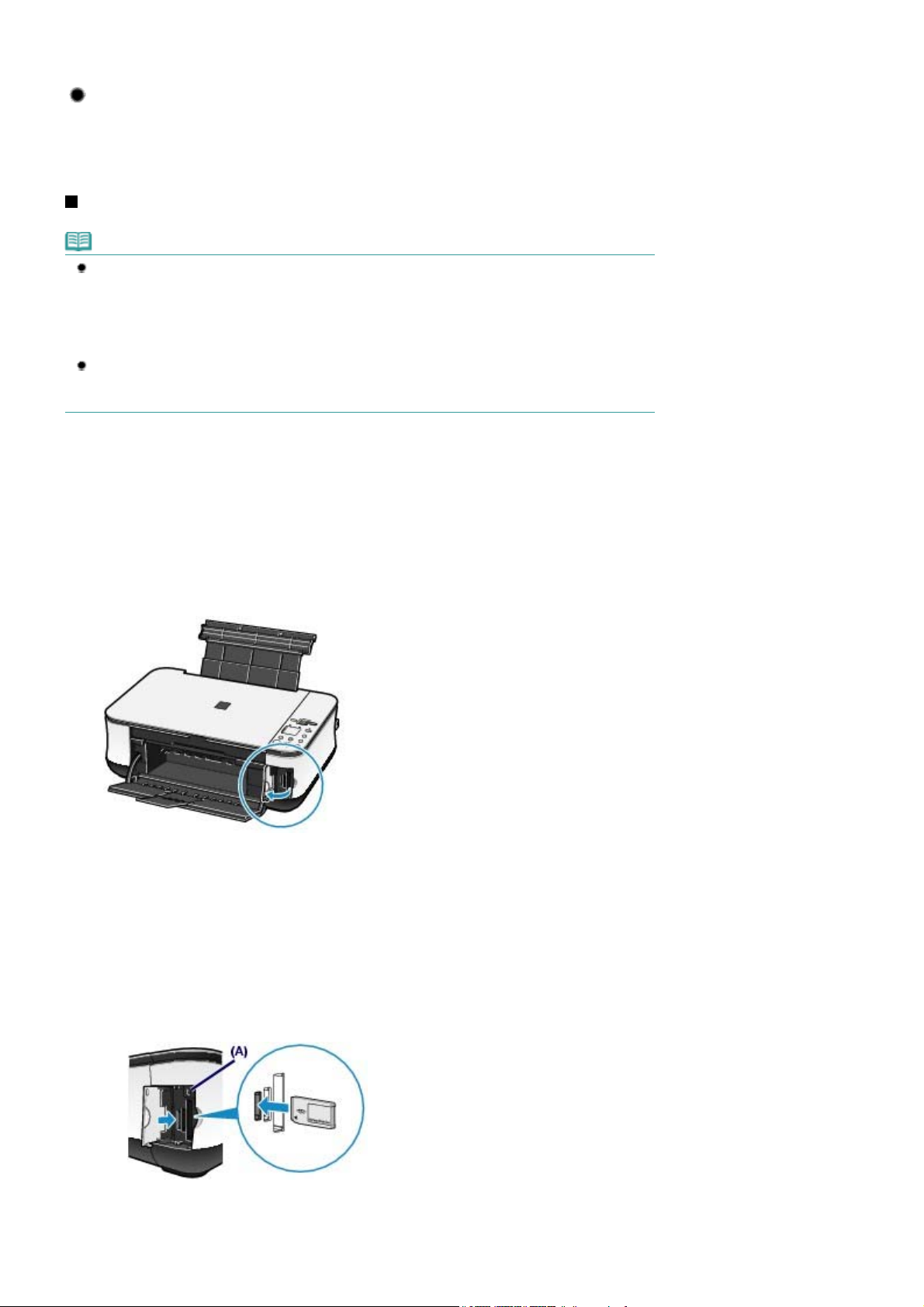
Page 19 of 634 pagesIndsætning af hukommelseskortet
*4
Brug den særlige "Memory Stick Micro Duo size Adapter".
Billeddata, der kan udskrives
Denne maskine understøtter billeder skabt af DCF-ver. 1.0/2.0 standardkompatible digitalkameraer (Exif
ver. 2.2/2.21-kompatibel inklusive TIFF osv.). Andre billed- eller filmtyper, f.eks. RAW-billeder, kan ikke
udskrives.
Indsætning af hukommelseskortet
Bemærk
Når læse-/skriveattributten på kortstikket er indstillet til tilstanden "Udskrivning fra PC" på
vedligeholdelsesmenuen, kan du ikke udskrive fotos på et hukommelsesark med fotoindekskortet.
Når du er færdig med at bruge kortstikket som computerens hukommelseskortdrev, skal du fjerne
hukommelseskortet, og derefter sørge for at indstille læse-/skriveattributten til tilstanden "Ingen
udskrivning fra PC".
Se
Indstilling af læse-/skriveattributter for kortstikket
Når du bruger en computer til at redigere eller behandle fotos gemt på et hukommelseskort, skal du
sørge for at udskrive dem fra computeren. Hvis du udskriver fotos med fotoindeksarket, bliver de
muligvis ikke udskrevet korrekt.
.
1.
Forbered hukommelseskortet.
Tilslut en særlig kortadapter, hvis der skal bruges en til hukommelseskortet.
Se
Hukommelseskort, som kræver en kortadapter
2.
Tænd for strømmen, og åbn dækslet til kortstikket.
3.
Indsæt kun ét hukommelseskort i kortstikket.
Stedet, hvor hukommelseskortet skal indsættes, varierer i henhold til hver type hukommelseskort. Indsæt
hukommelseskortet lige ind MED SIDEN MED ETIKETTEN VENDT MOD VENSTRE i kortstikket, ifølge
indsætningsstedet i figuren herunder.
Når hukommelseskortet er indsat korrekt i kortstikket, lyser
Sørg for at tilslutte de specielle kortadaptere til hukommelseskortene med mærket * (asterisk), inden de sættes i
kortstikket.
For Memory Stick Duo, Memory Stick PRO Duo, eller Memory Stick Micro*:
.
[Acces] (Adgang)
-indikatoren (A) op.
For SD Secure Digital memory card, SDHC memory card, miniSDHC Card*, miniSD Card*, microSD
Card*, microSDHC Card*, Memory Stick, Memory Stick PRO, MultiMediaCard (ver.4.1),
MultiMediaCard Plus (ver.4.1), eller RS-MMC (ver.4.1)*:
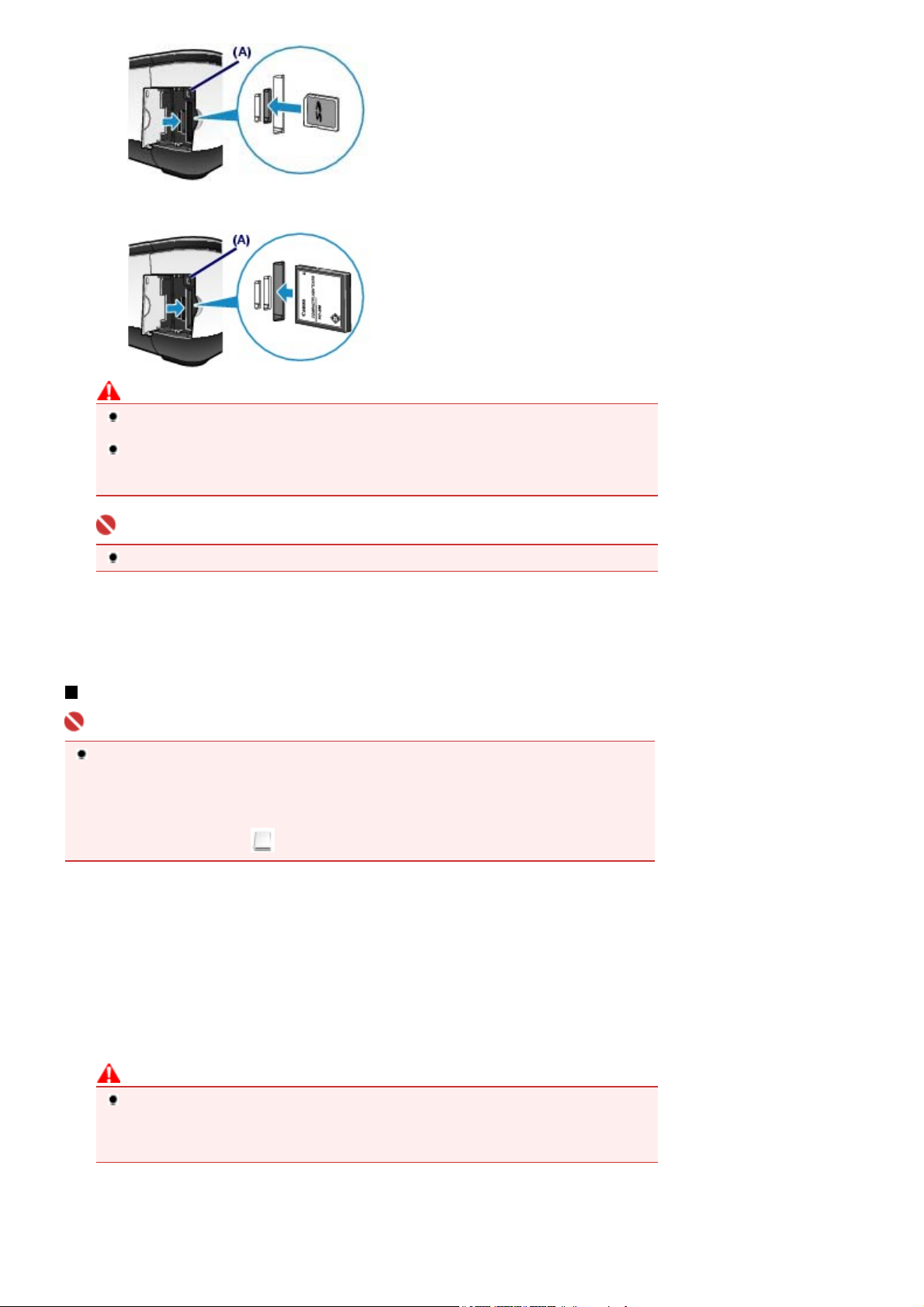
Page 20 of 634 pagesIndsætning af hukommelseskortet
For Compact Flash (CF), Microdrive, eller xD-Picture Card*, xD-Picture Card Type M*, eller xD-Picture
Card Type H*:
Forsigtig
En del af hukommelseskortet stikker ud af kortstikket, men det må ikke presses længere ind i
stikket. Det kan beskadige maskinen eller hukommelseskortet.
Sørg for, at hukommelseskortet vender rigtigt, inden det sættes i kortstikket. Hvis du presser
hukommelseskortet ind i kortstikket med magt, mens det vender forkert, kan det beskadige
hukommelseskortet og/eller maskinen.
Vigtigt
Indsæt kun ét hukommelseskort ad gangen.
4.
Luk dækslet til kortstikket.
Fjernelse af hukommelseskortet
Vigtigt
Hvis du brugte kortstikket som computerens hukommelseskortdrev, skal du foretage en "sikker
fjernelse" af hukommelseskortet på computeren, inden du fysisk tager kortet ud af maskinen.
- I Windows højreklikkes på ikonet for den flytbare disk, og der klikkes på
[Eject] (Skub ud)
indikatoren ikke blinker, og derefter fjerne hukommelseskortet.
- I Macintosh skal du trække
Åbn dækslet til kortstikket.
1.
ikke vises på skærmen, skal du kontrollere, at
[Mount drive/Indsæt drev] til papirkurven.
[Eject] (Skub ud)
[Access] (Adgang)
. Hvis
-
Kontroller, at
2.
[Access] (Adgang)
-indikatoren lyser, og tag derefter
hukommelseskortet ud.
Tag fat i den del af hukommelseskortet, der stikker ud, og træk lige ud for at fjerne det fra maskinen.
Forsigtig
Fjern ikke hukommelseskortet, mens
(Adgang)
hukommelseskortet. Hvis du fjerner hukommelseskortet eller slukker maskinen, mens
(Adgang)
3.
Luk dækslet til kortstikket.
-indikatoren blinker, mens maskinen læser eller skriver data fra/til
-indikatoren blinker, kan dataene på hukommelseskortet blive beskadiget.
[Access] (Adgang)
-indikatoren blinker.
[Access]
[Access]
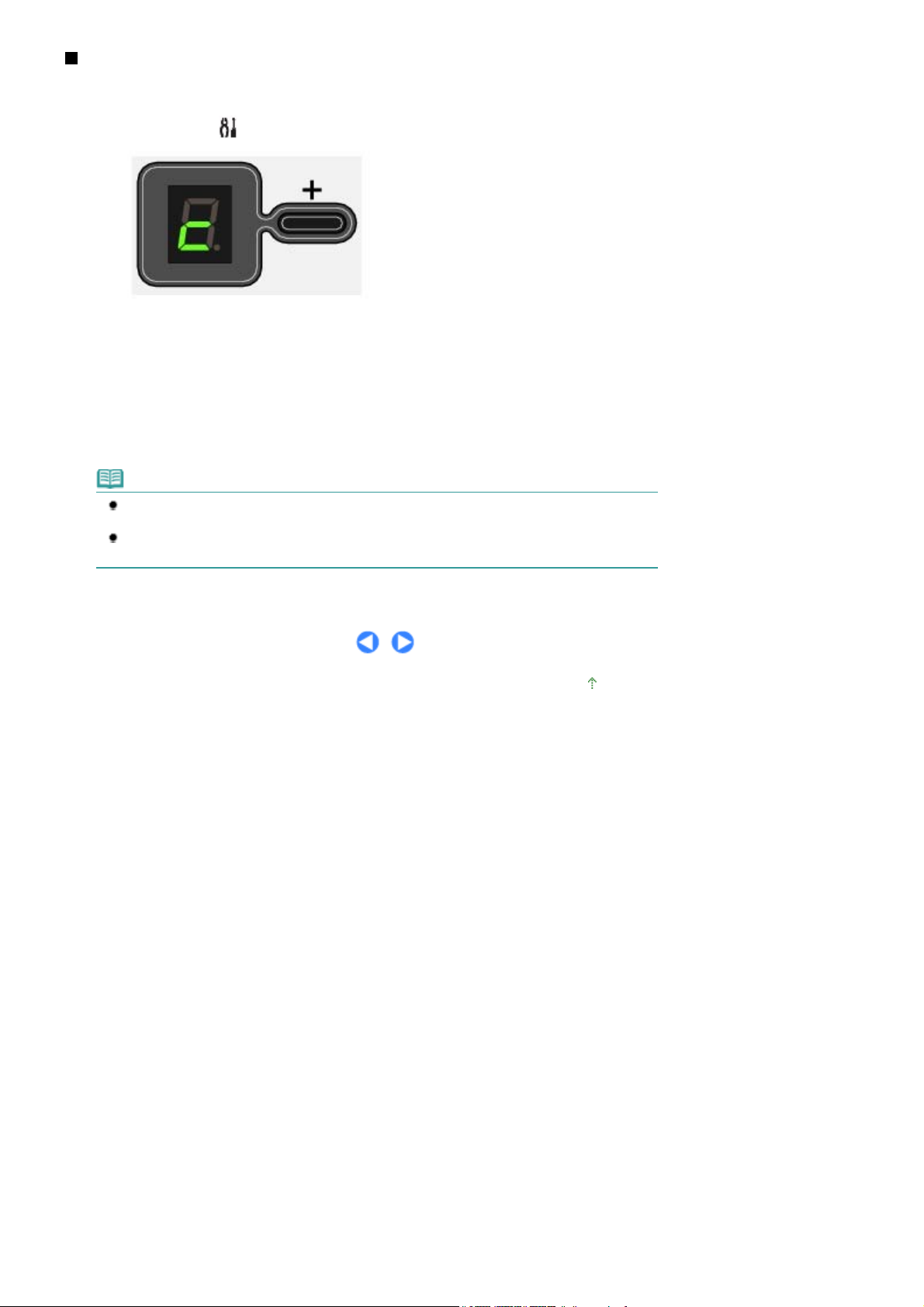
Indstilling af læse-/skriveattributter for kortstikket
Tryk på knappen [Maintenance] (Vedligeholdelse) flere gange, indtil
1.
2.
Indstil læse-/skriveattribut.
Valg af tilstanden "Ingen udskrivning fra PC"
Tryk på knappen
Valg af tilstanden "Udskrivning fra PC"
Tryk på knappen
[Color] (Farve)
[Black] (Sort)
.
.
c
vises.
Page 21 of 634 pagesIndsætning af hukommelseskortet
Bemærk
Fjern hukommelseskortet fra maskinens kortstik, før der indstilles læse-/skriveattribut. Du kan
ikke indstille læse-/skriveattribut, når der er indsat et hukommelseskort.
Når læse-/skriveattributten er indstillet til tilstanden "Udskrivning fra PC", kan du ikke udskrive
fotos på et hukommelsesark med fotoindekskortet.
Gå til toppen af siden
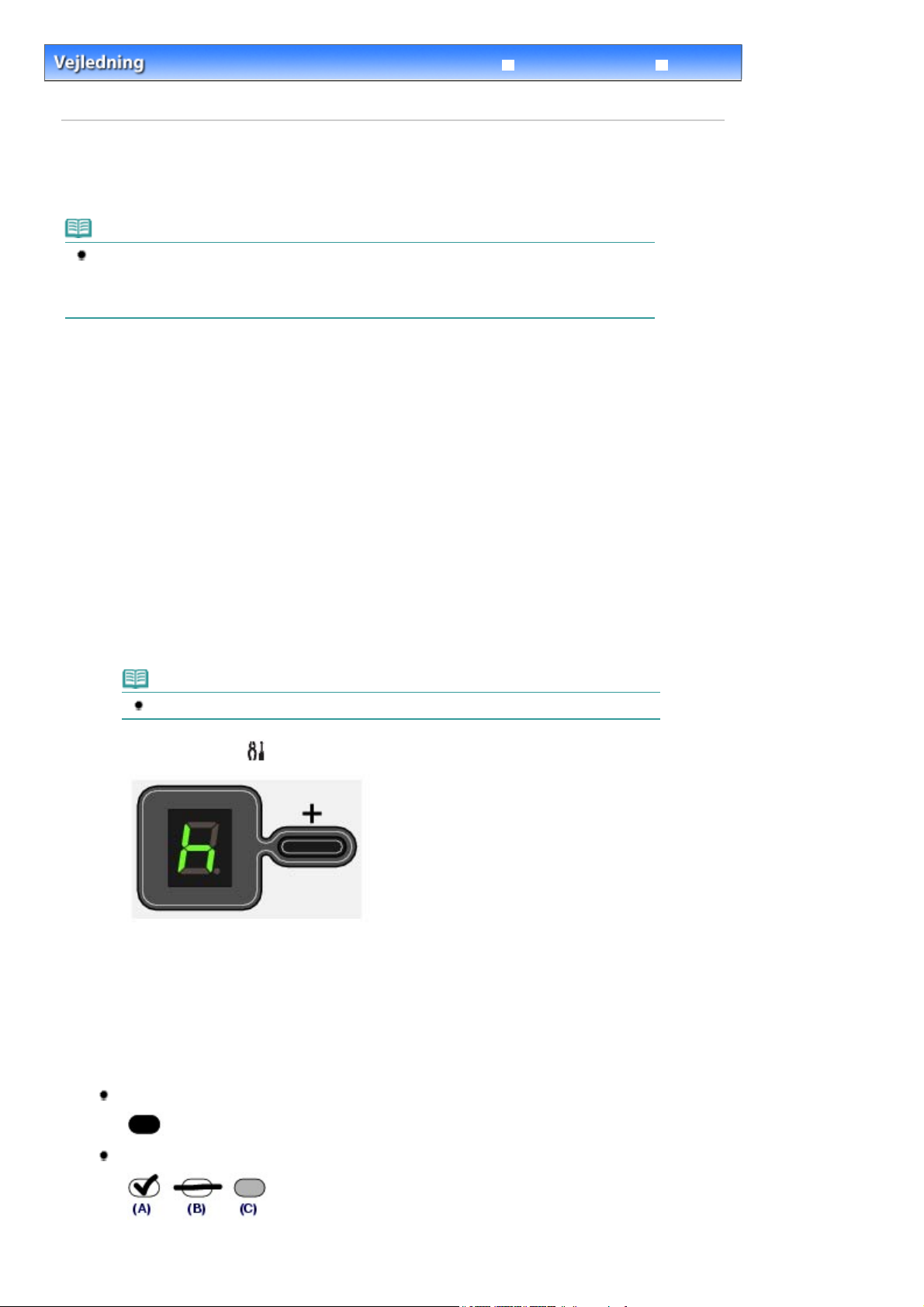
Page 22 of 634 pagesIndstilling af sprog for [Photo Index Sheet/Fotoindeksark]
Fejlfinding
Indhold
>
Fotoindeksark]
Udskrivning fra et hukommelseskort (MP260 series)
Avanceret vejledning
> Indstilling af sprog for [Photo Index Sheet/
Indstilling af sprog for [Photo Index Sheet/Fotoindeksark]
Du kan vælge sprog for det fotoindekskort, der bruges til at udskrive fotos gemt på et hukommelseskort.
Bemærk
Afhængigt af det land eller område, hvor maskinen er købt, udskrives [Language Selection Sheet/
Sprogvalgsark], når du trykker på knappen
der ikke er valgt sprog for fotoindeksarket. I så tilfælde skal du følge fremgangsmåden fra trin 4 og
fremefter.
[Photo Index Sheet] (Fotoindeksark)
Du skal forberede: A4-papir eller papir i Letter-størrelse, og et hukommelseskort,
som der er gemt fotos på
1.
Kontroller, at maskinen er tændt, og læg to eller flere ark almindeligt papir i A4 eller
Letter-format i den bageste bakke.
, hvis
2.
Åbn forsigtigt udbakken, og åbn derefter udbakkens forlænger.
3.
Udskrivning af [Language Selection Sheet/Sprogvalgsark].
Kontroller, at hukommelseskortet er sat i.
(1)
Bemærk
Fjern ikke hukommelseskortet, før alle handlinger er afsluttet.
Tryk på knappen [Maintenance] (Vedligeholdelse) flere gange, indtil
(2)
Tryk på knappen
(3)
[Language Selection Sheet/Sprogvalgsark] udskrives.
[Black] (Sort)
eller
[Color] (Farve)
vises.
h
.
4.
Udfyld cirklen for det sprog, som ønskes til udskrivning af [Language Selection Sheet
/Sprogvalgsark].
Udfyld cirklen med en mørk blyant eller en sort blækpen for at vælge et sprog.
God
Dårlig
(A) Afkrydsning
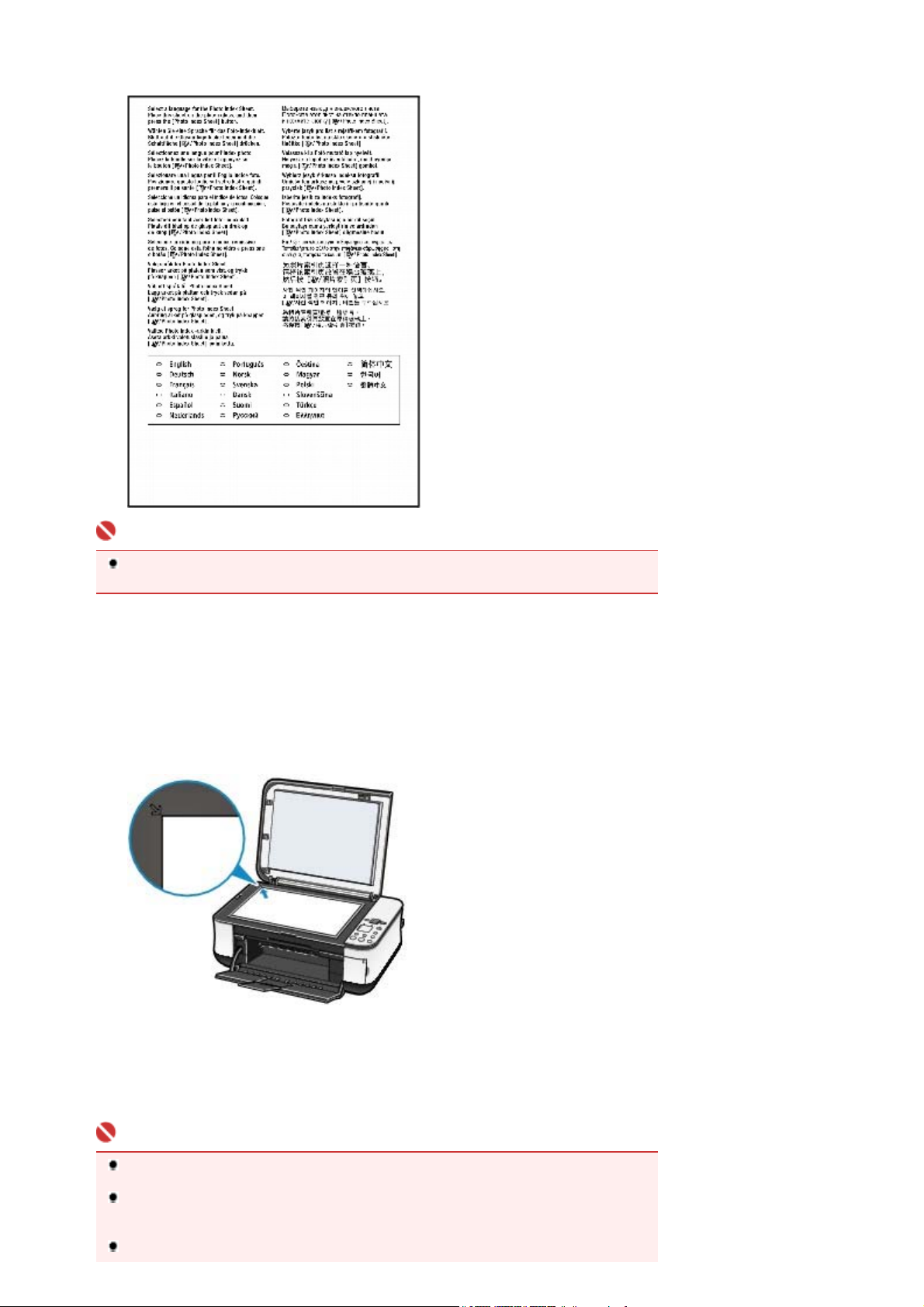
(B) Kun streg
(C) For lys
Page 23 of 634 pagesIndstilling af sprog for [Photo Index Sheet/Fotoindeksark]
Vigtigt
Hvis den udfyldte cirkel ikke er tilstrækkeligt mørk, kan maskinen muligvis ikke scanne
indstillingen.
5.
Scan [Language Selection Sheet/Sprogvalgsark] for at indstille sproget.
Læg [Language Selection Sheet/Sprogvalgsark] på glaspladen.
(1)
Placer [Language Selection Sheet/Sprogvalgsark] med siden med de udfyldte cirkler vendt NEDAD, og juster
arket i forhold til justeringsmærket som vist på figuren herunder.
Luk derpå forsigtigt dokumentlåget.
Tryk på knappen
(2)
Det sprog, der bruges til at udskrive [Photo Index Sheet/Fotoindeksark] indstilles, og [Photo Index Sheet/
Fotoindeksark] udskrives i det valgte sprog.
For at udskrive fotos på hukommelseskortet skal du følge fremgangsmåden fra trin 3 og fremefter i
Udskrivning af fotos gemt på hukommelseskortet
Vigtigt
Åbn ikke dokumentlåget, og fjern ikke det ilagte [Language Selection Sheet/Sprogvalgsark], før
kopieringen er afsluttet.
Sørg for, at glaspladen og [Language Selection Sheet/Sprogvalgsark] ikke bliver snavsede.
Hvis [Language Selection Sheet/Sprogvalgsark] er plettet eller rynket, scannes det muligvis
ikke korrekt.
Hvis fejlkoden "E, 5, 2" eller "E, 5, 3" vises på LED, kontrolleres følgende.
[Language Selection Sheet/Sprogvalgsark]
.
.
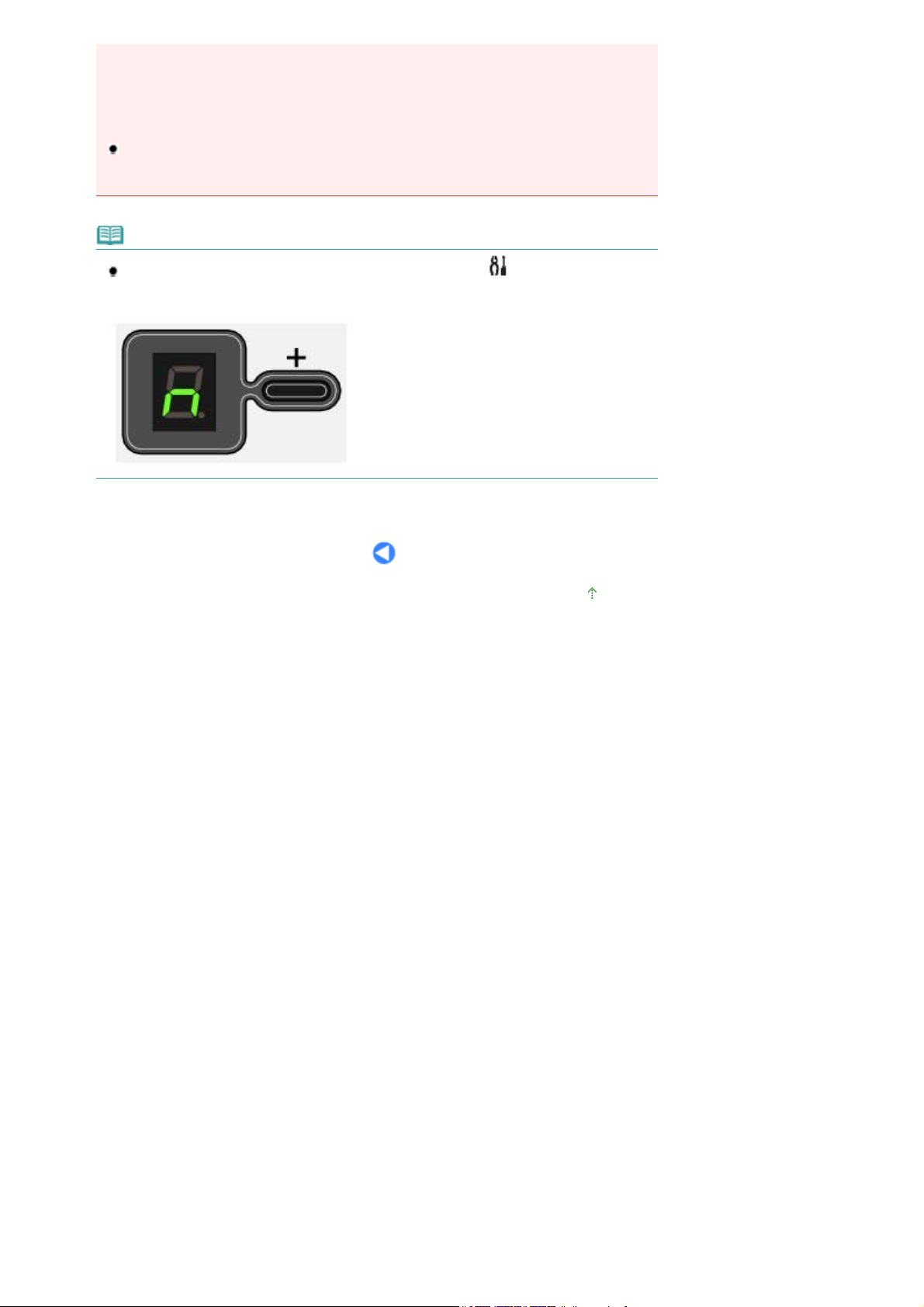
- Glaspladen og [Language Selection Sheet/Sprogvalgsark] er ikke snavsede.
A
- [Language Selection Sheet/Sprogvalgsark] er placeret korrekt med den udfyldte side nedad.
- Den udfyldte cirkel er mørk nok.
- Der vælges kun én cirkel.
Yderligere oplysninger finder du i "
vejledning
Hvis [Photo Index Sheet/Fotoindeksark] ikke udskrives i det valgte sprog, skal du sørge for at
anbringe [Language Selection Sheet/Sprogvalgsark] korrekt på glaspladen, og trykke på
knappen
.
[Photo Index Sheet] (Fotoindeksark)
Fejlfinding
" i vejledningen på skærmen:
for at scanne det igen.
vanceret
Bemærk
Hvis du kun ønsker at indstille sproget, skal du trykke på knappen [Maintenance]
(Vedligeholdelse) gentagne gange, indtil
eller
[Color] (Farve)
.
vises, og derpå trykke på knappen
n
[Black] (Sort)
Page 24 of 634 pagesIndstilling af sprog for [Photo Index Sheet/Fotoindeksark]
Gå til toppen af siden
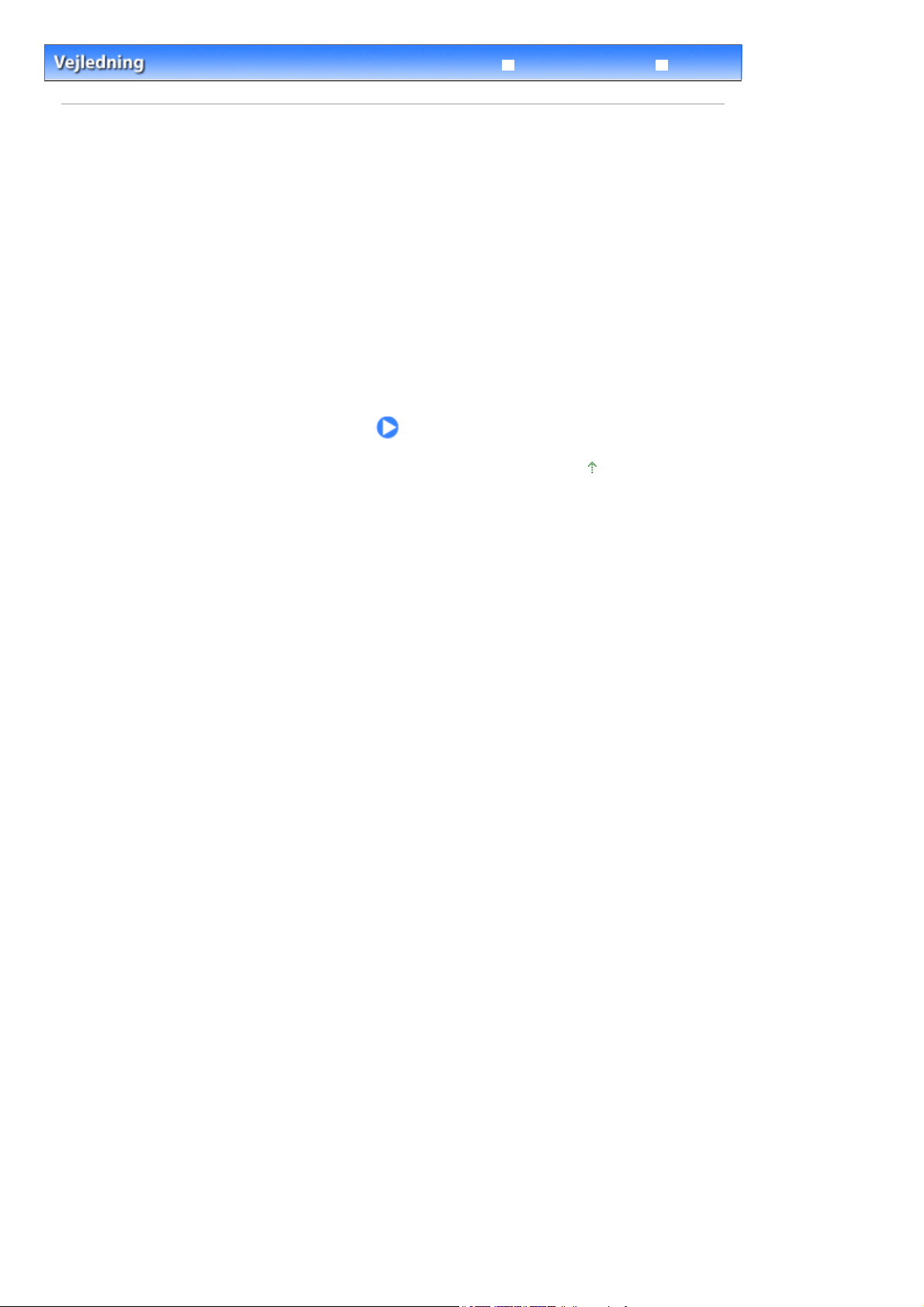
Avanceret vejledning
Indhold
> Kopiering
Kopiering
Foruden standardkopier kan du lave forstørrede eller formindskede kopier, så de passer til
sidestørrelsen, og kopier uden kanter af fotos.
Kopiering af dokumenter
Skift af papirformat mellem A4 og 8,5" x 11" (Letter)
Kopiering af fotos
Tilpas til side kopiering
Fejlfinding
Page 25 of 634 pagesKopiering
Gå til toppen af siden
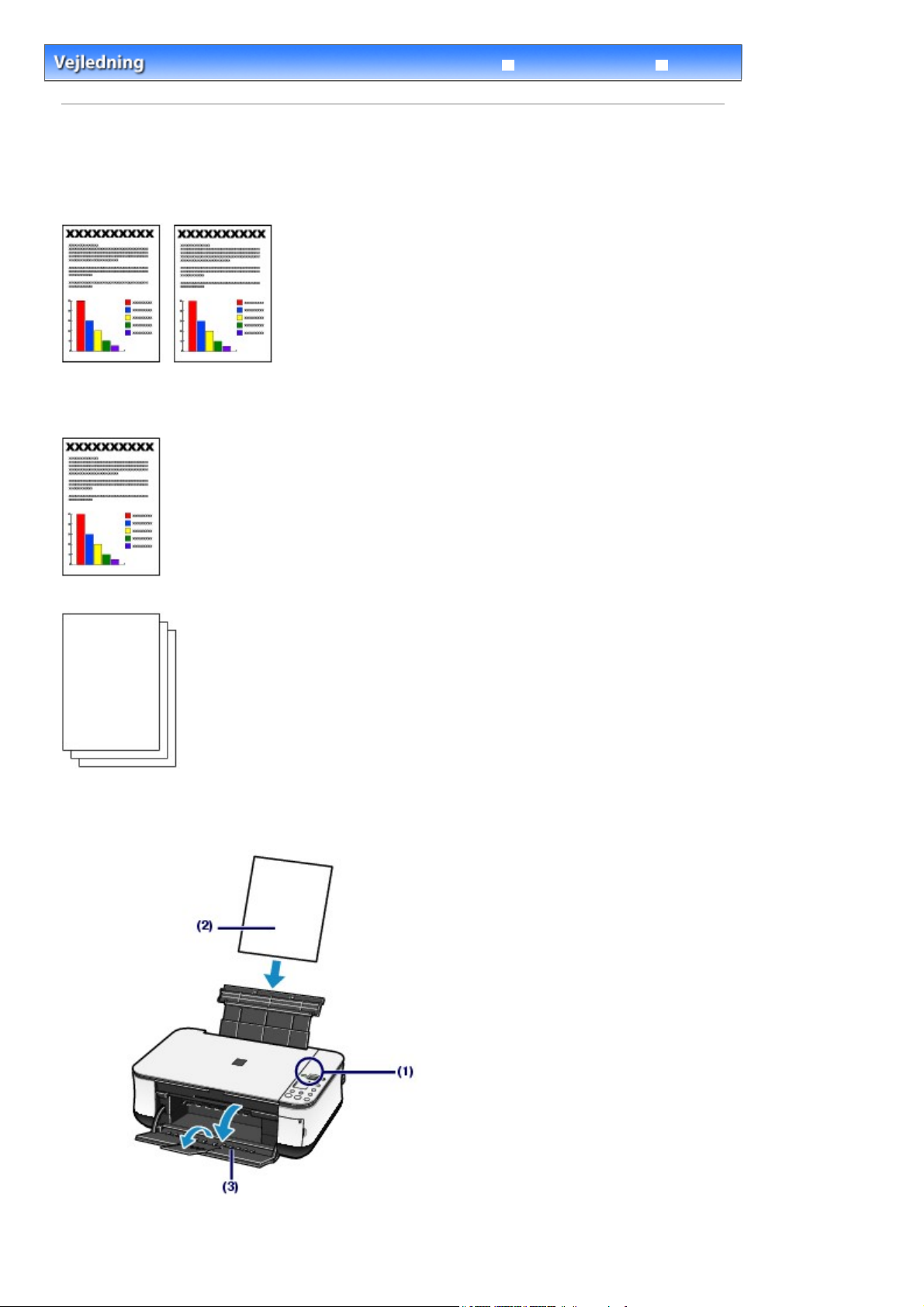
Fejlfinding
Indhold
> Kopiering
Avanceret vejledning
> Kopiering af dokumenter
Kopiering af dokumenter
I dette afsnit beskrives den grundlæggende fremgangsmåde til kopiering af dokumenter.
Se bemærkninger og betjeningsprocedure beskrevet på den relevante side vedrørende betjeningen.
Du skal forberede:
Originaler, der skal kopieres. Se
Originaler, der kan ilægges
.
Page 26 of 634 pagesKopiering af dokumenter
Papir til udskrivning. Se
1.
Forbered kopiering.
Medietyper, der kan bruges
.
Tænd for strømmen.
(1)
Se
Kontrolpanel
.
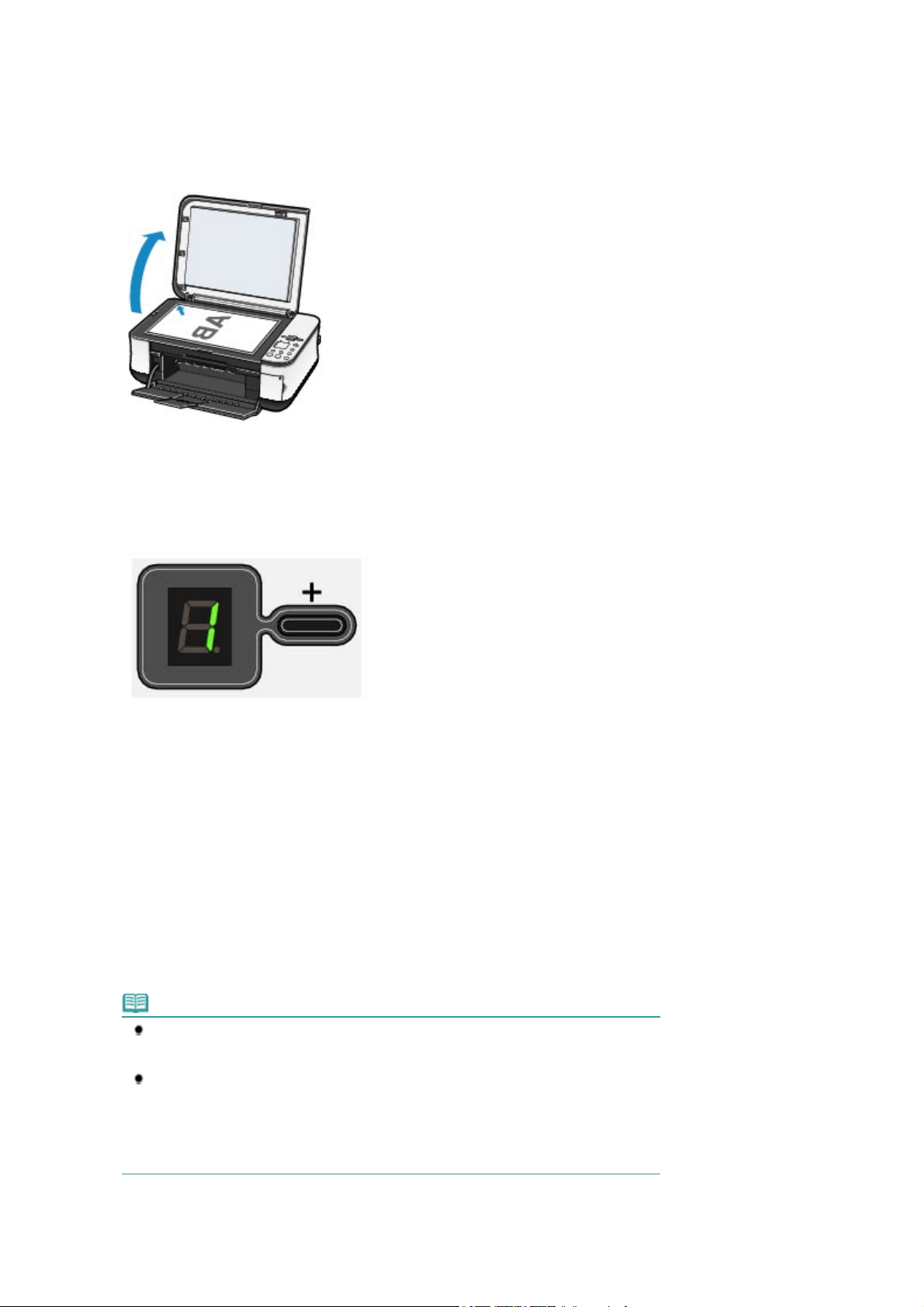
Læg papiret i.
A
A
A
(2)
Se
Ilægning af papir
Åbn forsigtigt udbakken, og åbn derefter udbakkens forlænger.
(3)
Læg en original på glaspladen.
(4)
nbring originalen med den side, der skal kopieres, nedad og ud for justeringsmærket som vist nedenfor.
Se
Ilægning af originaler til kopiering eller scanning
.
.
Page 27 of 634 pagesKopiering af dokumenter
2.
Start kopieringen.
Tryk på knappen [
(1)
kopier).
For at lave 1 til 9 kopier, eller 20 kopier
Vis det ønskede antal kopier på LED.
Hver gang du trykker på [
til "20". Tryk på knappen [
For at lave 10 til 19 kopier
(1)
Vis
Ilæg kun det ønskede antal ark til kopiering i den bageste bakke.
(2)
Tryk på knappen
(2)
medietype.
[Paper] (papir)
4 eller 8,5" x 11" almindeligt papir / A4 eller 8,5" x 11" fotopapir / 4" x 6" fotopapir
] gentagne gange for at angive antallet af kopier (maks. 20
+
] knappen, forøges tallet på LED med én. Når
+
+
] ígen for at vende tilbage til "1".
F
på LED.
[Paper] (papir)
-indikatoren angiver det valgte papirformat og medietype.
flere gange for at angive papirformat og
F
vises, er antallet af kopier indstillet
Bemærk
Du kan skifte formatet af papir ilagt den bageste bakke mellem A4 og 8,5" x 11" (Letter)
uanset det format, der er angivet på kontrolpanelet.
Se
Skift af papirformat mellem A4 og 8,5" x 11" (Letter) .
Når kopifunktionen Tilpas til side er aktiveret, kan du kopiere en original i en størrelse, der
automatisk forstørres eller formindskes, så den passer til den valgte papirstørrelse. I dette
tilfælde kopieres originalen med kanter på almindeligt papir, og uden kanter på foto
papiret.
nnuller kopifunktionen Tilpas til side for at kopiere en original i samme størrelse.
Tilpas til side kopiering
Se
Tryk på knappen
(3)
for sort/hvid kopiering.
(Sort)
Maskinen begynder at kopiere.
.
[Color] (Farve)
for farvekopiering, eller på knappen
[Black]
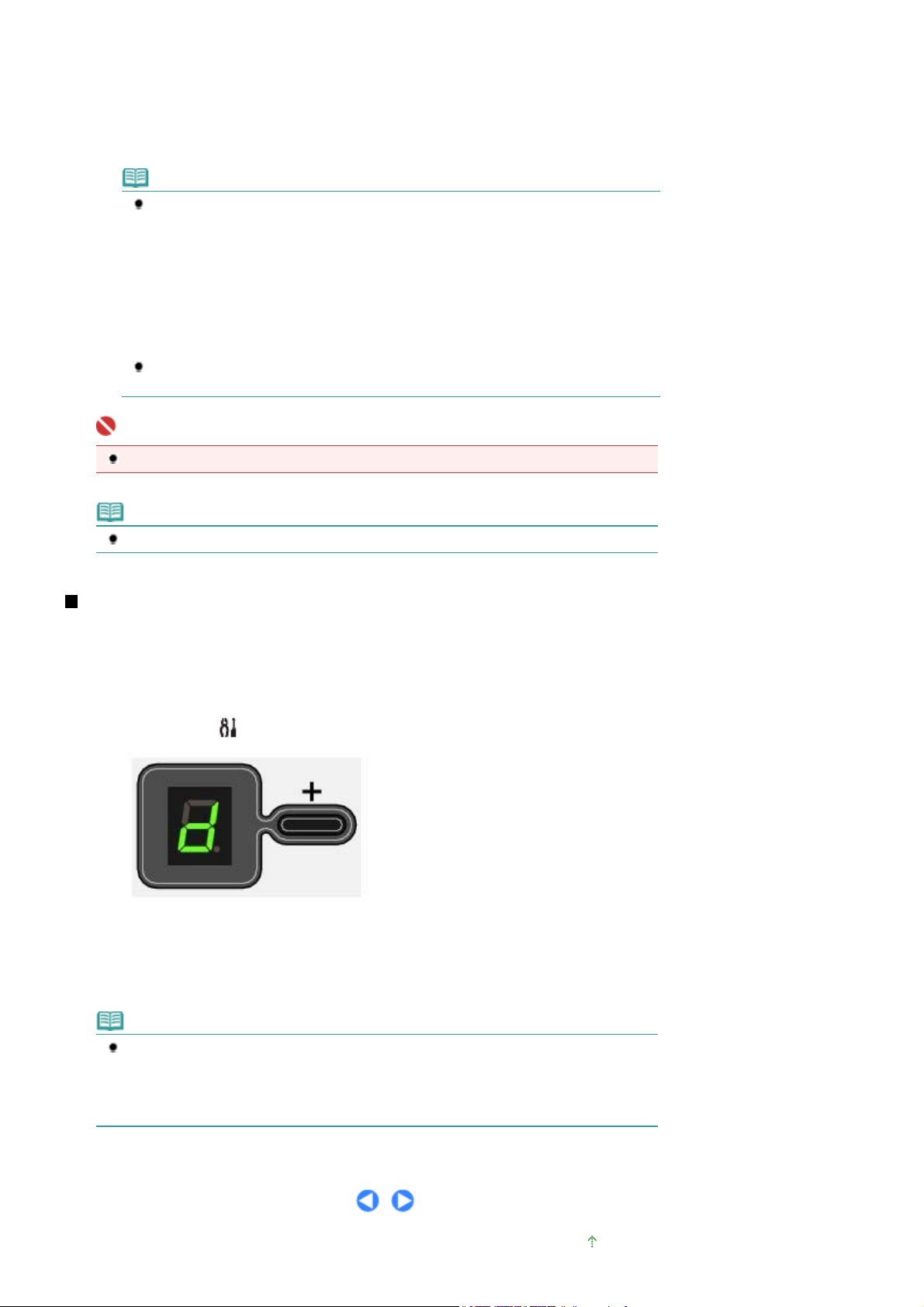
Under kopieringen blinker tallet på LED, og reduceres løbende for at angive det resterende antal kopier, der
skal laves.
For at lave 10 til 19 kopier
Der indtræffer papirfejl ("E, 2" vises på LED), når alt det ilagte papir er blevet brugt til udskrivning. Tryk på
knappen
Vigtigt
Åbn ikke dokumentlåget, og fjern ikke den ilagte original, før kopieringen er afsluttet.
[Stop/Reset] (Stop/nulstil)
Bemærk
Du kan kun indstille udskriftskvaliteten til "Hurtig", når der er valgt A4 eller almindeligt papir i
Letter-format for papirformat og medietype.
For at indstille udskriftskvaliteten til "Hurtig"
(1) Tryk på knappen
eller mere.
LED blinker én gang.
* Når du trykker på knappen
starter maskinen kopiering i udskriftskvaliteten "Standard".
(2) Slip knappen.
Maskinen begynder at kopiere.
Når udskriftskvaliteten er indstillet til "Hurtig", prioriteres udskriftshastighed over kvalitet.
For at priotere kvalitet skal du kopiere i udskriftshastigheden "Standard".
[Color) (Farve)
for at frigive fejlen.
eller
[Black) (Sort)
[Color) (Farve)
eller
[Black) (Sort)
, og hold den nedtrykket i 2 sekunder
i mindre end 2 sekunder,
Page 28 of 634 pagesKopiering af dokumenter
Bemærk
For at annullere kopieringen skal du trykke på knappen
[Stop/reset] (Stop/nulstil)
.
Skift af papirformat mellem A4 og 8,5" x 11" (Letter)
Du kan skifte formatet af papir ilagt den bageste bakke mellem A4 og 8,5" x 11" (Letter).
Denne indstilling er nyttig, hvis du som regel lægger papir af Letter-format i den bageste bakke uanset
"A4" sideformatangivelsen på kontrolpanelet, og omvendt.
Tryk på knappen [Maintenance] (Vedligeholdelse) flere gange, indtil
1.
Tryk på knappen
2.
vælge 8,5" x 11" (Letter).
[Black] (Sort)
for at vælge A4, eller knappen
[Color] (Farve)
vises.
d
for at
Bemærk
Når du skifter formatet til A4 eller 8,5" x 11" (Letter), skal du ilægge papir af det valgte format
uanset det format, der er angivet på kontrolpanelet.
- Når papirformatet er indstillet til A4: A4 almindeligt papir / A4 fotopapir
- Når papirformatet er indstillet til 8,5" x 11" (Letter): 8,5" x 11" almindeligt papir / 8,5" x 11"
fotopapir
Gå til toppen af siden
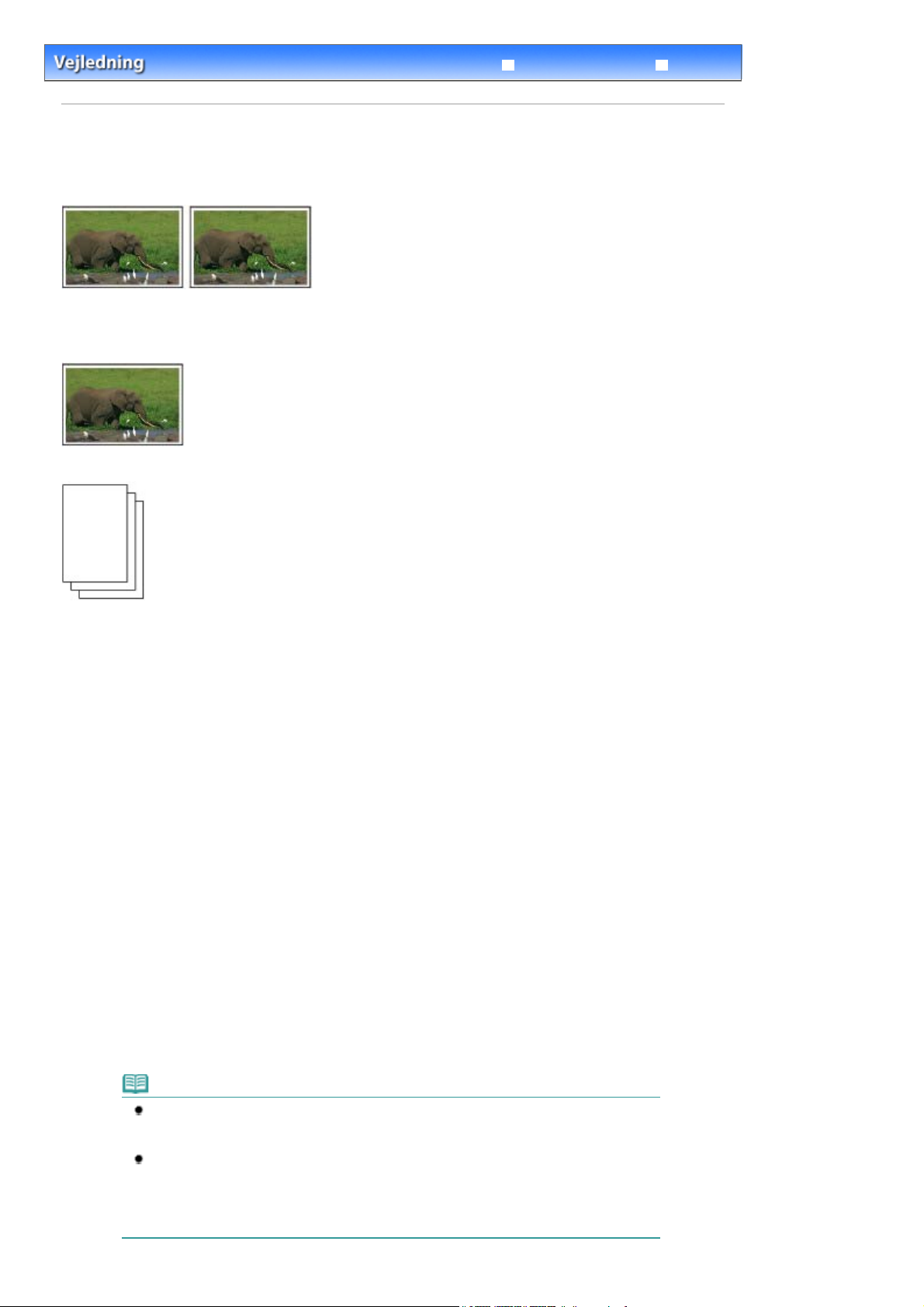
Avanceret vejledning
A
A
Indhold
> Kopiering
> Kopiering af fotos
Kopiering af fotos
I dette afsnit beskrives den grundlæggende fremgangsmåde til kopiering af fotos.
Du skal forberede:
Udskrevne fotos.
Fejlfinding
Page 29 of 634 pagesKopiering af fotos
Papir til udskrivning. Se
1.
Forbered kopiering af et foto.
Tænd for strømmen.
(1)
Se
Kontrolpanel
Læg papiret i.
(2)
Se
Ilægning af papir
Åbn forsigtigt udbakken, og åbn derefter udbakkens forlænger.
(3)
Læg et foto på glaspladen.
(4)
Se
Ilægning af originaler til kopiering eller scanning
2.
Start kopieringen.
Medietyper, der kan bruges
.
.
.
.
Tryk på knappen [+] gentagne gange for at angive antallet af kopier.
(1)
Se
Start kopiering
Tryk på knappen
(2)
.
[Paper] (Papir)
flere gange for at angive papirformat og
medietype.
[Paper] (Papir)
4 eller 8,5" x 11" fotopapir / 4" x 6" fotopapir
Bemærk
Du kan skifte formatet af papir ilagt den bageste bakke mellem A4 og 8,5" x 11" (Letter)
uanset det format, der er angivet på kontrolpanelet.
Se
Når kopifunktionen Tilpas til side er aktiveret, kan du kopiere en original i en størrelse, der
automatisk forstørres eller formindskes, så den passer til den valgte papirstørrelse. I dette
tilfælde kopieres originalen med kanter på almindeligt papir, og uden kanter på fotopapiret.
nnuller kopifunktionen Tilpas til side for at kopiere en original i samme størrelse.
Se
-indikatoren angiver det valgte papirformat og medietype.
Skift af papirformat mellem A4 og 8,5" x 11" (Letter)
Tilpas til side kopiering
.
.
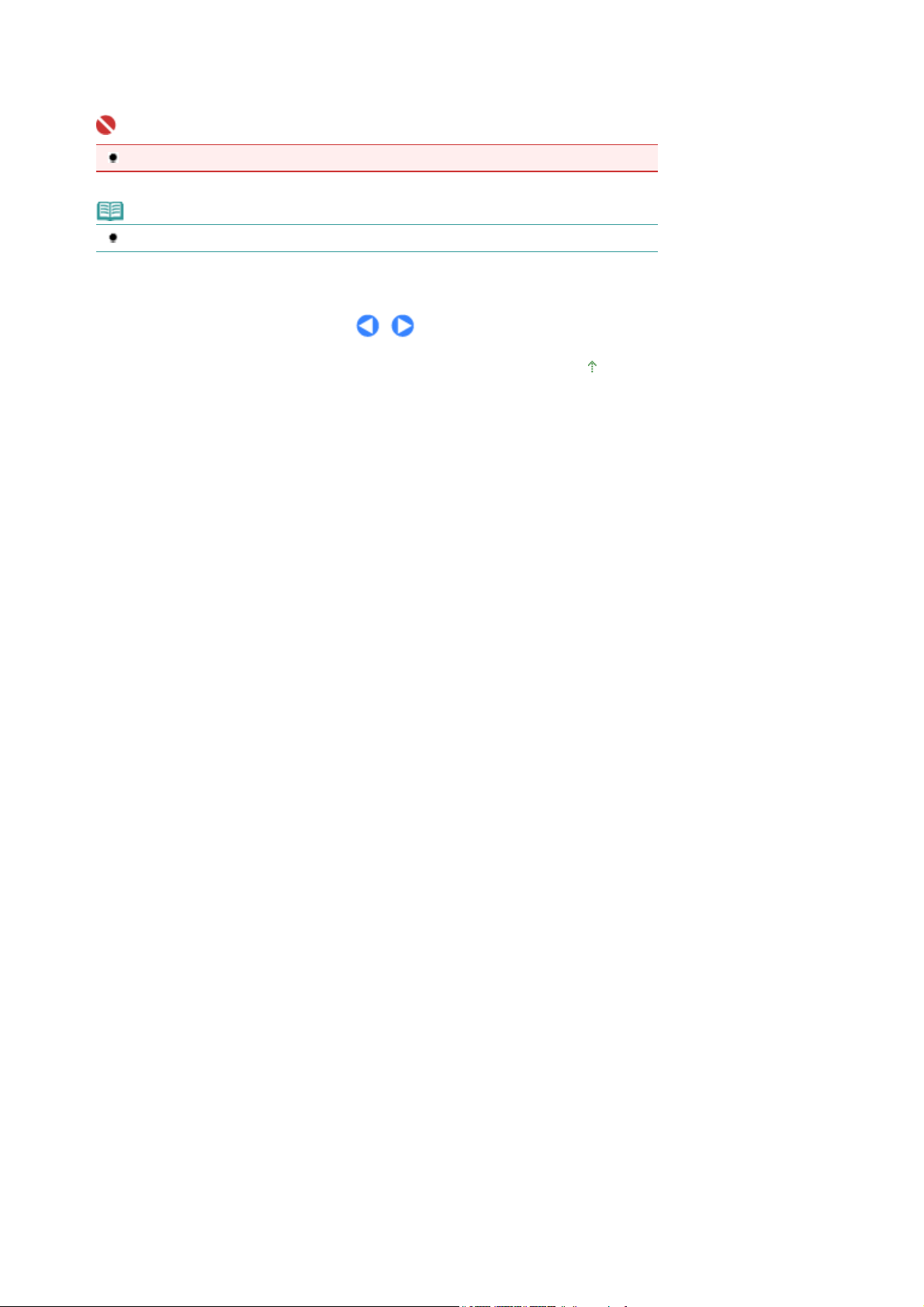
Page 30 of 634 pagesKopiering af fotos
Tryk på knappen
(3)
for sort/hvid kopiering.
(Sort)
Maskinen begynder at kopiere.
Vigtigt
Åbn ikke dokumentlåget, og flyt ikke det ilagte foto, før kopieringen er afsluttet.
Bemærk
For at annullere kopieringen skal du trykke på knappen
[Color] (Farve)
for farvekopiering, eller på knappen
[Stop/Reset] (Stop/nulstil)
[Black]
.
Gå til toppen af siden
